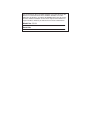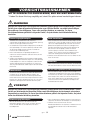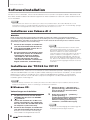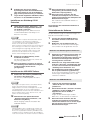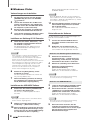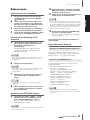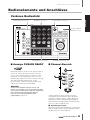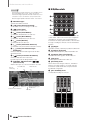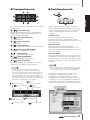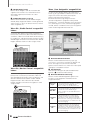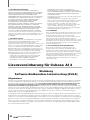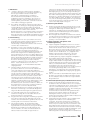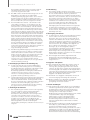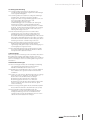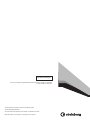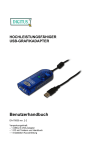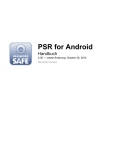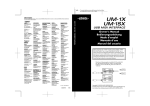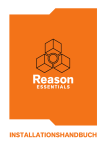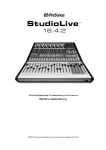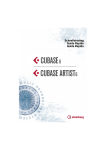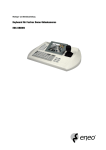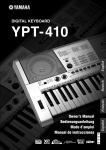Download CC121 Operation Manual
Transcript
DE Die Seriennummer dieses Produkts befindet sich an der Oberseite des Gerätes. Die Seriennummer dieses Produkts befindet sich an der Oberseite des Gerätes. Sie sollten die Modellbezeichnung, die Seriennummer und das Kaufdatum an den unten vorgesehenen Stellen eintragen und diese Anleitung als Dokument Ihres Kaufs aufbewahren. Model No. CC121 Serial No. VORSICHTSMASSNAHMEN BITTE SORGFALTIG DURCHLESEN, EHE SIE WEITERMACHEN * Heben Sie diese Anleitung sorgfältig auf, damit Sie später einmal nachschlagen können. WARNUNG Befolgen Sie unbedingt die nachfolgend beschriebenen grundlegenden Vorsichtsmaßnahmen, um die Gefahr einer schwer wiegenden Verletzung oder sogar tödlicher Unfälle, von elektrischen Schlägen, Kurzschlüssen, Beschädigungen, Feuer oder sonstigen Gefahren zu vermeiden. Zu diesen Vorsichtsmaßnahmen gehören die folgenden Punkte, die jedoch keine abschließende Aufzählung darstellen: Stromversorgung/Netzadapter Gefahr durch Wasser • Verwenden Sie ausschließlich die für das Instrument vorgeschriebene richtige Netzspannung. Die erforderliche Spannung finden Sie auf dem Typenschild des Instruments. • Ausschließlich den vorgeschriebenen Adapter (PA-3C, PA-130 oder einen gleichwertigen, von Yamaha empfohlenen) verwenden. Wenn Sie den falschen Adapter einsetzen, kann dies zu Schäden am Instrument oder zu Überhitzung führen. • Prüfen Sie den Netzstecker in regelmäßigen Abständen und entfernen Sie eventuell vorhandenen Staub oder Schmutz, der sich angesammelt haben kann. • Verlegen Sie das Netzkabel niemals in der Nähe von Wärmequellen, etwa Heizkörpern oder Heizstrahlern, biegen Sie es nicht übermäßig und beschädigen Sie es nicht auf sonstige Weise, stellen Sie keine schweren Gegenstände darauf und verlegen Sie es nicht an einer Stelle, wo jemand darauftreten, darüber stolpern oder etwas darüber rollen könnte. • Achten Sie darauf, dass das Instrument nicht durch Regen nass wird, verwenden Sie es nicht in der Nähe von Wasser oder unter feuchten oder nassen Umgebungsbedingungen und stellen Sie auch keine Behälter mit Flüssigkeiten darauf, die herausschwappen und in Öffnungen hineinfließen könnte. Wenn eine Flüssigkeit wie z. B. Wasser in das Instrument gelangt, schalten Sie sofort die Stromversorgung aus und ziehen Sie das Netzkabel aus der Steckdose. Lassen Sie das Instrument anschließend von einem autorisierten Steinberg/Yamaha-Kundendienst überprüfen. • Schließen Sie den Netzstecker niemals mit nassen Händen an oder ziehen Sie ihn heraus. Brandschutz • Stellen Sie keine offenen Flammen, wie z.B. Kerzen, auf dem Gerät ab. Eine offene Flamme könnte umstürzen und einen Brand verursachen. Falls Sie etwas Ungewöhnliches am Gerät bemerken Öffnen verboten!. • Versuchen Sie nicht, das Instrument zu öffnen oder Teile im Innern zu zerlegen oder sie auf irgendeine Weise zu verändern. Das Instrument enthält keine Teile, die vom Benutzer gewartet werden könnten. Wenn das Instrument nicht richtig zu funktionieren scheint, benutzen Sie es auf keinen Fall weiter und lassen Sie es von einem qualifizierten Steinberg/Yamaha-Kundendienstfachmann prüfen. • Wenn das Kabel des Adapters ausgefranst oder beschädigt ist, wenn es während der Verwendung des Instruments zu einem plötzlichen Tonausfall kommt, oder wenn es einen ungewöhnlichen Geruch oder Rauch erzeugen sollte, schalten Sie sofort den Einschalter aus, ziehen Sie den Adapterstecker aus der Netzsteckdose und lassen Sie das Instrument von einem qualifizierten Steinberg/YamahaKundendienstfachmann prüfen. VORSICHT Befolgen Sie unbedingt die nachfolgend beschriebenen grundlegenden Vorsichtsmaßnahmen, um die Gefahr von Verletzungen bei Ihnen oder Dritten sowie Beschädigungen des Instruments oder anderer Gegenstände zu vermeiden. Zu diesen Vorsichtsmaßnahmen gehören die folgenden Punkte, die jedoch keine abschließende Aufzählung darstellen: Stromversorgung/Netzadapter • Ziehen Sie während eines Gewitters oder wenn Sie das Instrument längere Zeit nicht benutzen den Netzadapter aus der Netzsteckdose. • Schließen Sie das Instrument niemals mit einem Mehrfachsteckverbinder an eine Steckdose an. Hierdurch kann sich die Tonqualität verschlechtern oder sich die Netzsteckdose überhitzen. • Wenn Sie den Netzstecker aus dem Instrument oder der Netzsteckdose abziehen, ziehen Sie stets am Stecker selbst und niemals am Kabel. Wenn Sie am Kabel ziehen, kann dieses beschädigt werden. (3)-11 4 Benutzerhandbuch 1/2 Aufstellort Wartung • Achten Sie beim Aufstellen des Produkts darauf, dass die verwendete Netzsteckdose leicht erreichbar ist. Sollten Probleme auftreten oder es zu einer Fehlfunktion kommen, schalten Sie das Produkt sofort aus, und ziehen Sie den Stecker aus der Steckdose. Auch wenn das Produkt ausgeschaltet ist, fließt eine geringe Menge Strom durch das Produkt. Falls Sie das Produkt für längere Zeit nicht nutzen möchten, sollten Sie unbedingt das Netzkabel aus der Steckdose ziehen. • Verwenden Sie zur Reinigung des Instruments ein weiches, trockenes Tuch. Verwenden Sie keinesfalls Farbverdünner, Lösungsmittel, Reinigungsflüssigkeiten oder chemisch inprägnierte Wischtücher. Vorsicht bei der Handhabung • Stecken Sie weder einen Finger noch eine Hand in irgendeinen Spalt des Instruments. • Stecken Sie niemals Papier, Metallteile oder andere Gegenstände in die Schlitze am Bedienfeld. Lassen Sie derartige Gegenstände auch nicht in diese Öffnungen fallen. Falls dies doch geschieht, schalten Sie sofort die Stromversorgung aus und ziehen Sie das Netzkabel aus der Steckdose. Lassen Sie das Instrument anschließend von einem autorisierten Steinberg/Yamaha-Kundendienst überprüfen. • Legen Sie ferner keine Vinyl-, Kunststoff- oder Gummigegenstände auf das Instrument, da sich hierdurch das Bedienfeld oder die Tastatur verfärben könnten. • Lehnen oder setzen Sie sich nicht auf das Instrument, legen Sie keine schweren Gegenstände darauf und üben Sie nicht mehr Kraft auf Tasten, Schalter oder Steckerverbinder aus als unbedingt erforderlich. • Benutzen Sie das Instrument/Gerät oder die Kopfhörer nicht über eine längere Zeit mit zu hohen oder unangenehmen Lautstärken. Hierdurch können bleibende Hörschäden entstehen. Falls Sie Gehörverlust bemerken oder ein Klingeln im Ohr feststellen, lassen Sie sich von Ihrem Arzt beraten. Steinberg/Yamaha ist nicht für solche Schäden verantwortlich, die durch falsche Verwendung des Instruments oder durch Veränderungen am Instrument hervorgerufen wurden, oder wenn Daten verloren gehen oder zerstört werden. BESONDERE HINWEISE • Dieses Benutzerhandbuch ist alleiniges, urheberrechtliches Eigentum der Yamaha Corporation. • Die Bildschirmdarstellungen in diesem Handbuch dienen nur zur Veranschaulichung und können von den Bildschirmanzeigen auf Ihrem Computer abweichen. • Dieses Produkt enthält und bündelt Computerprogramme und Inhalte, die von der Steinberg Media Technologies GmbH und Yamaha Corporation urheberrechtlich geschützt sind oder für welche die Steinberg Media Technologies GmbH und Yamaha die Lizenz zur Benutzung der urheberrechtlich geschützten Produkte von Dritten besitzen. Dieses urheberrechtlich geschützte Material umfasst ohne Einschränkung sämtliche Computersoftware, StylesDateien, MIDI-Dateien, WAVE-Daten, Musikpartituren und Tonaufzeichnungen. Jede nicht genehmigte Benutzung von solchen Programmen und Inhalten, die über den persönlichen Gebrauch hinausgeht, ist gemäß den entsprechenden Gesetzen nicht gestattet. Jede Verletzung des Urheberrechts wird strafrechtlich verfolgt. DAS ANFERTIGEN, WEITERGEBEN ODER VERWENDEN VON ILLEGALEN KOPIEN IST VERBOTEN. • Das Kopieren von kommerziell erhältlichen Musikdaten (einschließlich, jedoch ohne darauf beschränkt zu sein, MIDI- und/oder Audio-Daten) ist mit Ausnahme für den privaten Gebrauch strengstens untersagt. • Steinberg und Cubase sind eingetragene Warenzeichen der Steinberg Media Technologies GmbH. • Windows ist in den USA und anderen Ländern ein eingetragenes Warenzeichen der Microsoft® Corporation. • Apple, Mac und Macintosh sind in den USA und anderen Ländern als Warenzeichen von Apple Inc. eingetragen. • Die in diesem Handbuch erwähnten Firmen- und Produktnamen sind Warenzeichen bzw. eingetragene Warenzeichen der betreffenden Firmen. (3)-11 2/2 Benutzerhandbuch 5 DEUTSCH • Setzen Sie das Instrument niemals übermäßigem Staub, Vibrationen oder extremer Kälte oder Hitze aus (etwa durch direkte Sonneneinstrahlung, die Nähe einer Heizung oder Lagerung tagsüber in einem geschlossenen Fahrzeug), um die Möglichkeit auszuschalten, dass sich das Bedienfeld verzieht oder Bauteile im Innern beschädigt werden. • Betreiben Sie das Instrument nicht in der Nähe von Fernsehgeräten, Radios, Stereoanlagen, Mobiltelefonen oder anderen elektrischen Geräten. Anderenfalls kann durch das Instrument oder die anderen Geräte ein Rauschen entstehen. • Stellen Sie das Instrument nicht an einer instabilen Position ab, wo es versehentlich umstürzen könnte. • Ehe Sie das Instrument bewegen, trennen Sie alle angeschlossenen Adapter oder sonstigen Kabelverbindungen ab. Einführung Einführung Vielen Dank für den Kauf des ADVANCED INTEGRATION CONTROLLER CC121. Wenn Sie Cubase verwenden, ist das CC121 eine höchst intuitive, unersetzliche Hilfe bei Aufnahme, Bearbeitung und Sound-Design. Schließen Sie das CC121 einfach über USB an einen Computer an, und Sie haben zusammen mit Cubase eine umfassende Steuerzentrale und eine nahtlos integrierte Umgebung zur kompletten Musikproduktion. Bitte lesen Sie das Benutzerhandbuch (dieses Druckwerk) sorgfältig durch, damit Sie die überragenden Funktionen seine optimal nutzen und jahrelang einen problemfreien Betrieb genießen können. Bewahren Sie die Anleitung zum späteren Nachschlagen bitte gut auf. Die wichtigsten Leistungsmerkmale Spezielle Fernsteuerung für Cubase Das CC121 dient als umfassende Bedienungsoberfläche (Controller) für Cubase (nur Versionen, die mit der LinkFunktion kompatibel sind, wie Cubase 4.5 und Cubase AI 4.5; siehe Seite 15). Schließen Sie den CC121 einfach per USB-Kabel an einem Computer an und genießen Sie die speziell konzipierten Hardware- und SoftwareVerknüpfungsfunktionen, die in einer Cubase-Umgebung für eine enorme Effizienz und Schnelligkeit Ihrer Arbeitsabläufe sorgen. Feinfühlige Parametersteuerung mit dem AI KNOB (AI-Regler) Beim CC121 können Sie mit der Maus auf den gewünschten Parameter in Cubase fahren und ihn einfach mit dem Regler AI KNOB auf dem oberen Bedienfeld einstellen. Außerdem können Sie durch Betätigen der [LOCK]-Taste die Funktion sperren, so dass jeweils nur ein bestimmter Parameter gesteuert wird – unabhängig davon, wo sich die Maus befindet. Dadurch erhalten Sie eine schnelle, gleichbleibende, praktische Kontrolle über den gewünschten Parameter, egal wo in der Cubase-Umgebung Sie gerade arbeiten. Intuitive Audio-Bearbeitung und Transportfunktionen Das Fenster VST-Audiokanaleinstellungen (einschließlich der EQ-Einstellungen) und der Transportbereich von Cubase lassen sich direkt vom CC121 aus steuern. Außerdem können Sie mit den berührungsempfindlichen, motorisierten Fadern automatische Mischungen erstellen und die EQ-Parameter intuitiv mit den Drehreglern einstellen. Alle Bedienfeldtasten leuchten oder blinken in der gleichen Farbe wie die entsprechende Schaltfläche in Cubase, wodurch Sie den aktuellen Status jeder Funktion sofort erfassen können. Zuweisbare FUNCTION-Tasten Mit den FUNCTION-Tasten [1] bis [4] auf dem Bedienfeld können Sie verschiedeneCubase-Parameter steuern, indem Sie jeder dieser Tasten den gewünschten Parameter zuweisen können. Bei Einsatz von Cubase 4.5 oder neuer (die letzte Version der Cubase-Software) können Sie eine von zwei Schablonen (Templates) zuweisen, die die Einstellungen zur Bedienung des Control Room Mixers mit diesen Tasten ermöglichen. Stromversorgung über USB-Bus Das CC121 kann über die USB-Verbindung zu Ihrem Computer mit Strom versorgt werden. Das bedeutet, dass Sie den CC121 einfach an eine USB-Buchse Ihres Computers anschließen können, so dass es vollständig mit Strom versorgt wird und Sie sich nicht um das Einrichten eines Netzadapters kümmern müssen. Es ist auch ein Netzadapter enthalten, um den Betrieb mit den motorisierten, berührungsempfindlichen Fadern zu ermöglichen. Inhalt Einführung .......................................................... 6 Bedienelemente und Anschlüsse................... 15 Die wichtigsten Leistungsmerkmale................ 6 Einstellen der Berührungsempfindlichkeit der Fader ........................................................... 21 Lieferumfang ...................................................... 7 Über die mitgelieferten Disks............................ 7 Ein- und Ausschalten des Geräts..................... 8 Softwareinstallation ......................................... 10 Starten des CC121 und von Cubase .............. 14 6 Benutzerhandbuch Fehlerbehebung ............................................... 22 Technische Daten............................................. 22 Lizenzvereinbarung für TOOLS for CC121 .... 23 Lizenzvereinbarung für Cubase AI 4 .............. 24 Lieferumfang Lieferumfang Der Lieferumfang des CC121 umfasst die folgenden Teile. Vergewissern Sie sich nach dem Öffnen der CC121Verpackung, dass alle unten aufgelisteten Teile vorhanden sind. CC121 Netzadapter (PA-3C, PA-130 oder gleichwertig)* Benutzerhandbuch CC121 (dieses Druckwerk) USB-Kabel CD-ROM: TOOLS for CC121 DVD-ROM: Cubase AI 4 DEUTSCH · · · · · · * Wird u. U. in Ihrem Gebiet nicht mitgeliefert. Wenden Sie sich bitte an Ihren Steinberg-/Yamaha-Händler. Über die mitgelieferten Disks Inhalt der Disks Die mitgelieferten Disks enthalten jeweils die folgende Software (Treiber). CD-ROM: TOOLS for CC121 · Steinberg CC121-Extension-Installationsprogramm · USB-MIDI-Treiber DVD-ROM: Cubase AI 4 · Cubase AI 4 (Windows/Macintosh) WICHTIG Bevor Sie das Siegel dieser Disk-Verpackungen öffnen, lesen Sie bitte die Software-Lizenzvereinbarung auf Seiten Seite 23 und 24 dieser Anleitung sorgfältig durch. Indem Sie eine dieser Disk-Verpackungen öffnen, bekunden Sie Ihr Einverständnis mit den Gebrauchsbestimmungen der Software und Ihre Zustimmung zur SoftwareLizenzvereinbarung. Besondere Hinweise VORSICHT • Steinberg und Yamaha geben bei Problemen im Zusammenhang mit dem Versuch, die Disks oder die Software zu kopieren, keine Zusicherungen oder Gewährleistungen und können für die Folgen von Datenkopierversuchen nicht verantwortlich gemacht werden. VORSICHT • Diese Disks dienen NICHT audiovisuellen Zwecken. Spielen Sie diese Disks nicht in einem CD-/DVD-Player ab. Dies kann zu irreparablen Schäden an Ihrem CD-/DVD-Player führen. · Die Urheberrechte an der Software (USB-MIDI Driver, Steinberg CC121 Extension) enthalten auf der CD-ROM TOOLS for CC121, sind alleiniges Eigentum der Yamaha Corporation. · Die auf der DVD-ROM Cubase AI4 enthaltene Software und deren Urheberrechte sind alleiniges Eigentum der Steinberg Media Technologies GmbH. · Das Kopieren/Reproduzieren der Software und die Reproduktion dieser Anleitung, in welcher Form auch immer, in Teilen oder als Ganzes, sind nur mit schriftlicher Genehmigung des Herstellers erlaubt und sonst ausdrücklich verboten. · Für neueste Informationen zu der auf der Zubehör-Disk befindlichen Software besuchen Sie folgende Website: Zukünftige Aktualisierungen von Anwendungs- und Systemsoftware sowie jede Änderung der technischen Daten werden auf der Website bekanntgegeben. http://service.steinberg.de/goto.nsf/show/supportupdates_cc121_d Benutzerhandbuch 7 Ein- und Ausschalten des Geräts Systemanforderungen für Software Die nachstehenden Systemanforderungen sind notwendig für die Installation der auf den Zubehör-Disks enthaltenen Software (TOOLS for CC121 und Cubase AI 4). HINWEIS · Beachten Sie, dass die tatsächlichen Systemanforderungen je nach Betriebsystem geringfügig von den nachfolgend angegebenen Anforderungen abweichen können. Windows Macintosh Betriebssystem (OS): Windows XP Professional /XP Home Edition /Vista (32-Bit) Prozessor: Pentium mit 1,4 GHz oder schneller Speicher: 512 MB Monitorauflösung: 1280 x 800 – Full Color Schnittstelle: Mit USB-Buchse ausgestattet Benötigter Festplattenspeicher: Mindestens 1 GB freier Speicherplatz; schnelle Festplatte Betriebssystem (OS): Mac OS X 10.4.x/Mac OS X 10.5.x Prozessor: PowerPC G4 1 GHz, oder Core Solo mit 1,5 GHz oder schneller Speicher: 512 MB Monitorauflösung: 1280 x 800 – Full Color Schnittstelle: Mit USB-Buchse ausgestattet Benötigter Festplattenspeicher: Mindestens 1 GB freier Speicherplatz; schnelle Festplatte WICHTIG • Für die Installation wird ein DVD-Laufwerk benötigt. • Um Cubase AI dauerhaft nutzen zu können sowie Support und weitere Vorteile zu erhalten, müssen Sie die Software registrieren und Ihre Softwarelizenz aktivieren, indem Sie sie starten, während der Computer mit dem Internet verbunden ist. Ein- und Ausschalten des Geräts Stromversorgung Um den CC121 einzuschalten, schließen Sie den CC121 über ein USB-Kabel an Ihrem Computer an, so dass der Computer den CC121 mit Strom versorgt. Um die motorisierten, berührungsempfindlichen Fader zu aktivieren, müssen sie zusätzlich den Netzadapter am CC121 anschließen und in eine geeignete Netzsteckdose stecken. Die Anweisungen für diese Verbindungen stehen im folgenden Text. WICHTIG Durch Ansschließen des Netzadapters am CC121 und Einschalten des Gerätes wird der CC121 nicht vollständig mit Spannung versorgt; der Netzadapter dient nur als Zusatzversorgung für die motorisierten Fader. 1 2 8 Vergewissern Sie sich, dass der Schalter [STANDBY/ON] an der Rückseite in der Stellung STANDBY steht. Verbinden Sie die USB-TO-HOST-Buchse an der Rückseite über ein USB-Kabel mit der USB-Schnittstelle eines Computers. Sie können das Gerät jetzt einschalten. Wenn Sie die Berührungsempfindlichkeit und die Motorisierung der Fader nutzen möchten, fahren Sie fort mit Schritt 3. Benutzerhandbuch VORSICHT • Während das CC121 eingeschaltet ist (ON), kann ein über USB am CC121 angeschlossene Macintosh-Computer nicht in den Stromsparmodus wechseln (z. B. Ruhe- oder Schlafzustand), auch wenn Sie den Computer längere Zeit nicht bedienen. Wenn er angeschlossen und eingeschaltet ist, bezieht der CC121 weiterhin Strom vom Computer, auch wenn Sie diesen nicht verwenden. Insbesondere dann, wenn der Computer mit Batteriestrom läuft, sollten Sie darauf achten, den STANDBY/ON-Schalter des CC121 auf STANDBY zu stellen, um Strom zu sparen und zu verhindern, dass die Computerbatterie beansprucht wird. HINWEIS · Die USB-Bus-Betriebsfunktion kann nur genutzt werden, wenn der CC121 direkt (ohne Hub) oder aber über einen USB-Hub mit eigener Stromversorgung an einen Computer angeschlossen wird. Diese Funktion kann nicht genutzt werden, wenn der CC121 über einen USB-Hub mit eigener Stromversorgung an einen Computer angeschlossen ist. 3 Stecken Sie den Gleichspannungsstecker des Netzadapters in die [DC IN]-Buchse an der Rückseite des CC121. Ein- und Ausschalten des Geräts 4 Schließen Sie den Netzadapter sicher an einer geeigneten Haushalts-Netzsteckdose an. Ein- und Ausschalten des Geräts 1 Um die Stromversorgung vom angeschlossenen Host-Computer zu unterbrechen, drücken Sie den Schalter [STANDBY/ON] an der Rückseite, so dass er in Stellung STANDBY steht. VORSICHT WARNUNG • Verwenden Sie ausschließlich den mitgelieferten Adapter (PA-3C oder PA-130) oder einen von Yamaha empfohlenen gleichwertigen Adapter. Die Verwendung eines anderen Adapters kann Schäden an Geräten, Überhitzung oder Brände verursachen. In diesen Fällen erlischt die Produktgarantie auch in der Garantiezeit sofort. • Führen Sie das Gleichspannungkabel des Adapters durch die Kabelschelle (siehe unten), um ein versehentliches Herausziehen des Kabels während des Betriebs zu vermeiden. Vermeiden Sie unnötige Spannungen des Kabels, und ziehen Sie nicht zu stark am Kabel, nachdem es am Kabel-Clip befestigt wurde, um Schäden am Kabel oder ein Brechen des Clips zu vermeiden. Rückseite • Beachten Sie, dass auch in der Schalterstellung STANDBY eine geringe Menge Strom fließt. Wenn Sie den CC121 für längere Zeit nicht verwenden, sollten Sie den Netzadapter immer aus der Netzsteckdose ziehen. • Jedesmal, wenn Sie den am CC121 angeschlossenen Computer ausschalten, drücken Sie den Schalter [STANDBY/ON] am CC121, so dass er in Stellung STANDBY steht. Vorsichtsmaßnahmen bei Verwendung der Buchse USB TO HOST Beachten Sie beim Anschließen des Computers an die Buchse USB TO HOST die folgenden Vorsichtsmaßnahmen. Andernfalls kann der Computer hängen bleiben, und es können Daten zerstört werden oder sogar verlorengehen. Sollte der Computer oder das Gerät hängenbleiben, starten Sie die Anwendung oder das ComputerBetriebssystem neu, oder schalten Sie das Gerät aus und wieder ein. VORSICHT HINWEIS · Sie können den Netzadapter am CC121 anschließen oder von ihm trennen, während der Schalter [STANDBY/ON] in der Position ON (eingeschaltet) steht. • Verwenden Sie ein USB-Kabel des Typs AB mit einer Länge von weniger als 1,5 Metern. • Beenden Sie vor dem Anschließen des Computers an die Buchse USB TO HOST den Energiesparmodus des Computers (wie z. B. Ruhezustand, Schlafmodus, Standby). • Schließen Sie den Computer an die Buchse USB TO HOST an, bevor Sie das Gerät einschalten. • Beenden Sie jegliche aktive Software am Computer, bevor Sie das Gerät ein-/ ausschalten oder das USB-Kabel von der bzw. zur Buchse USB TO HOST einstecken oder abziehen. • Während ein USB-Gerät am Gerät angeschlossen ist, sollten Sie zwischen diesen Vorgängen mindestens sechs Sekunden warten: (1) wenn Sie das Gerät aus- und wieder einschalten, oder (2) wenn Sie das USB-Kabel einstecken und wieder abziehen oder umgekehrt. Benutzerhandbuch 9 DEUTSCH 2 Um die Stromversorgung vom angeschlossenen Host-Computer zu aktivieren, drücken Sie den Schalter [STANDBY/ON] an der Rückseite, so dass er in Stellung ON steht. Softwareinstallation Softwareinstallation Um den CC121 zu verwenden, müssen Sie die Software zunächst auf Ihrem Computer installieren. Dieser Abschnitt beschreibt, wie die Installation der Software vorgenommen wird. Installieren Sie Cubase AI 4, bevor Sie die TOOLS for CC121 installieren. HINWEIS · Falls Sie bereits eine Version von Cubase (z. B. Cubase 4.5) installiert haben, die mit dem Betrieb des CC121 kompatibel ist (Seite 15), sind die folgenden Informationen zur Installation von Cubase AI 4 nicht notwendig. Springen Sie bitte zum nachfolgenden Abschnitt „Installation mit Hilfe der TOOLS for CC121“. Installieren von Cubase AI 4 WICHTIG Bevor Sie das Siegel der Verpackung der DVD-ROM mit Cubase AI 4 öffnen, lesen Sie bitte die SoftwareLizenzvereinbarung für Endanwender (EULA) von Steinberg auf Seite 24 sorgfältig durch. Indem Sie die DiskVerpackung öffnen, bekunden Sie Ihr Einverständnis mit den Gebrauchsbestimmungen dieser Software und Ihre Zustimmung zur Software-Lizenzvereinbarung. 1 2 3 Starten Sie den Computer, und melden Sie sich unter dem Administrator-Account an. Legen Sie die DVD-ROM „Cubase AI 4“ in das DVD-ROM-Laufwerk ein. Bei einem Computer unter Windows öffnen Sie den Ordner „Cubase AI 4 for Windows“ und klicken Sie doppelt auf die Datei „CubaseAI4.msi“. Bei einem Computer unter Mac OS öffnen Sie den Ordner „Cubase AI4 for MacOS X“ und klicken Sie doppelt auf die Datei „CubaseAI4.mpkg“. HINWEIS · Um Cubase AI dauerhaft nutzen zu können sowie Support und weitere Vorteile zu erhalten, müssen Sie die Software registrieren und Ihre Softwarelizenz aktivieren, indem Sie sie starten, während der Computer mit dem Internet verbunden ist. Klicken Sie auf die Schaltfläche „Jetzt registrieren“, die beim Starten der Software angezeigt wird, und füllen Sie dann alle für die Registrierung erforderlichen Felder aus. Wenn Sie die Software nicht registrieren, können Sie sie nach einem festgelegten Zeitraum nicht mehr verwenden. Installieren der TOOLS for CC121 Die CD-ROM namens „TOOLS for CC121“ besteht aus zwei Software-Komponenten: Steinberg CC121 Extension und dem USB-MIDI-Treiber. Sie sollten in jedem Fall die Steinberg CC121 Extension installieren, um eine optimale Bedienung von Cubase zu ermöglichen. Auch sollten Sie USB-MIDI Driver installieren, um eine korrekte Kommunikation zwischen CC121 und Ihrem Computer zu ermöglichen. Um die Softwarekomponenten zu installieren, gehen Sie wie folgt vor. HINWEIS · Achten Sie darauf, eine Version von Cubase (wie Cubase 4.5 oder Cubase AI 4.5) zu installieren, die mit den LinkFunktionen kompatibel ist, bevor Sie Steinberg CC121 Extension installieren. ■ Windows XP: 4 Wählen Sie [Start] (➝ [Einstellungen]) ➝ [Systemsteuerung], und klicken Sie oben links im Fenster auf „Zur klassischen Ansicht wechseln“. 5 Gehen Sie zu [System] ➝ [Hardware] ➝ [Treibersignierung] ➝ [Treibersignaturoptionen], aktivieren Sie das Optionsfeld links neben „Ignorieren Software unabhängig von Zulassung installieren“, und klicken Sie auf [OK]. Vorbereitungen zur Installation 1 2 3 10 Vergewissern Sie sich, dass der Schalter [STANDBY/ON] des CC121 auf STANDBY ( ) gestellt ist. Trennen Sie alle Geräte bis auf Maus und Tastatur vom Computer, und schließen Sie dann das CC121 über ein USB-Kabel direkt am Computer an (ohne einen Hub). Starten Sie den Computer, und melden Sie sich unter dem Administrator-Account an. Beenden Sie alle laufenden Anwendungen, und schließen Sie alle geöffneten Fenster. Benutzerhandbuch HINWEIS · Stellen Sie nach Beendigung der Installation ggf. die ursprünglichen Einstellungen wieder her. Softwareinstallation 6 7 Schließen Sie das Fenster mit den Systemeigenschaften durch Anklicken von [OK], oder klicken Sie auf das Schließfeld ([X]), um die Systemsteuerung zu schließen. 13 14 Legen Sie die mitgelieferte CD-ROM „TOOLS for CC121“ in das CD-ROM-Laufwerk ein. 8 Öffnen Sie den Ordner „Extensions_“ auf der CD-ROM, und doppelklicken Sie dann auf die Datei „setup.exe“. Das Begrüßungsfenster „Willkommen bei InstallShield Wizard für Steinberg CC121 Extension“ erscheint. HINWEIS · Wenn auf Ihrem Computer bereits dieselbe Version von Steinberg CC121 Extension installiert ist, erscheint das Fenster „Deinstallation bestätigen”. Klicken Sie in diesem Fall auf [Abbrechen]. · Wenn auf Ihrem Computer bereits eine neuere Version der Steinberg CC121 Extension installiert ist, wird in einem Dialogfenster angezeigt, dass die neuere Software bereits installiert wurde. In diesem Fall brauchen Sie die Software nicht zu installieren. Klicken in dem Dialogfenster auf [OK]. 9 10 Klicken Sie auf [Next] (Weiter), um die Installation zu starten. Um die Installation abzubrechen, klicken Sie auf [Cancel] (Abbrechen). Wenn eine Meldung erscheint, die anzeigt, dass Steinberg CC121 Extension erfolgreich installiert wurde, klicken Sie auf [Fertigstellen]. Die Installation der erforderlichen Software ist damit beendet. Deinstallieren der Software Vor dem Entfernen jegliche Software befolgen Sie bitte die nachstehenden Schritte. 1 2 Drücken Sie den Schalter [STANDBY/ON] am CC121 in die Stellung ON. Das Fenster „Hardwareupdate-Assistent“ erscheint. HINWEIS · Bei einigen Computern kann es eine Weile dauern, bis das Assistentenfenster angezeigt wird. · Möglicherweise erscheint ein Dialogfenster, in dem Sie gefragt werden, ob Sie eine Verbindung zu Windows Update herstellen möchten. Aktivieren Sie in diesem Fall die Option „Nein, diesmal nicht“, und klicken Sie dann auf [Weiter]. 12 Aktivieren Sie das Optionsfeld neben „Software automatisch installieren“, und klicken Sie auf [Weiter]. Dieser Vorgang startet die Installation des USB-MIDI-Treibers. Trennen Sie sämtliche USB-Geräte mit Ausnahme von Maus und Tastatur vom Computer. Melden Sie sich als Administrator an. Beenden Sie alle laufenden Anwendungen, und schließen Sie alle geöffneten Fenster. Entfernen von Steinberg CC121 Extension 3 4 5 Installieren des USB-MIDI-Treibers 11 Wenn ein Fenster erscheint, das Sie auffordert, den Computer neu zu starten, folgen Sie zum Neustart des Computers den Bildschirmanweisungen. Die Installation des USB-MIDI-Treibers ist abgeschlossen. Klicken Sie im Startmenü nacheinander auf ([Einstellungen] ➝) [Systemsteuerung] ➝ [Programme hinzufügen oder entfernen], um das Feld zum Hinzufügen oder Entfernen von Programmen aufzurufen. Klicken Sie auf „Programme ändern oder entfernen“ oben links, und wählen Sie dann aus der Liste im rechten Feld die Software „Steinberg CC121 Extension“ aus. Um die Software zu deinstallieren, klicken Sie auf [Ändern/Entfernen] / [Entfernen]. Es erscheint ein Dialogfenster. Folgen Sie den Anweisungen auf dem Bildschirm, um die Software zu entfernen. Entfernen von USB-MIDI Driver 3 4 5 Legen Sie die mitgelieferte CD-ROM „TOOLS for CC121“ in das CD-ROMLaufwerk ein. Öffnen Sie den Ordner „Uninstall“ im Ordner „USBdrv2k“ auf der CD-ROM, und doppelklicken Sie auf die Datei „uninstall.exe“. Folgen Sie den Anweisungen auf dem Bildschirm, um die Software zu entfernen. Wenn ein Fenster erscheint, das Sie auffordert, den Computer zum korrekten Löschen des Treibers neu zu starten, folgen Sie zum Neustart des Computers den Bildschirmanweisungen. HINWEIS · Falls die Meldung „Die zu installierende Software hat den Windows-Logo-Test nicht bestanden“ erscheint, klicken Sie auf [Trotzdem fortfahren]. Ein Abbruch der Installation ist nicht erforderlich. Wenn diese Meldung nicht erscheint, fahren Sie mit dem nächsten Schritt fort. Benutzerhandbuch 11 DEUTSCH Installieren von Steinberg CC121 Extension Wenn eine Meldung erscheint, die die Fertigstellung der Installation anzeigt, klicken Sie auf [Fertigstellen]. Softwareinstallation ■ Windows Vista: Vorbereitungen zur Installation 1 2 3 4 Vergewissern Sie sich, dass der Schalter [STANDBY/ON] des CC121 auf STANDBY ( ) gestellt ist. Trennen Sie alle Geräte bis auf Maus und Tastatur vom Computer, und schließen Sie dann das CC121 über ein USB-Kabel direkt am Computer an (ohne einen Hub). Legen Sie die mitgelieferte CD-ROM „TOOLS for CC121“ in das CD-ROM-Laufwerk ein. Öffnen Sie den Ordner „Extensions_“ auf der CD-ROM, und doppelklicken Sie dann auf die Datei „setup.exe“. Das Begrüßungsfenster „Willkommen bei InstallShield Wizard für Steinberg CC121 Extension“ erscheint. HINWEIS 7 · Wenn die Meldung „Möchten Sie diese Gerätesoftware installieren?“ erscheint, bestätigen Sie, dass der Herausgeber „YAMAHA CORPORATION“ ist, und klikken Sie dann auf [Installieren]. 11 Wenn eine Meldung darüber erscheint, dass die Installation abgeschlossen ist, klicken Sie auf [Fertigstellen]. Die Installation des USB-MIDI-Treibers ist abgeschlossen. Deinstallieren der Software Vor dem Entfernen jegliche Software befolgen Sie bitte die nachstehenden Schritte. 1 2 Trennen Sie sämtliche USB-Geräte mit Ausnahme von Maus und Tastatur vom Computer. Melden Sie sich als Administrator an. Beenden Sie alle laufenden Anwendungen, und schließen Sie alle geöffneten Fenster. Entfernen von Steinberg CC121 Extension · Wenn auf Ihrem Computer bereits dieselbe Version von Steinberg CC121 Extension installiert ist, erscheint ein Fenster zum Entfernen der Software. Klicken Sie in diesem Fall auf [Abbrechen]. · Wenn auf Ihrem Computer bereits eine neuere Version der Steinberg CC121 Extension installiert ist, wird in einem Dialogfenster angezeigt, dass die neuere Software bereits installiert wurde. In diesem Fall brauchen Sie die Software nicht zu installieren. Klicken in dem Dialogfenster auf [OK]. 6 HINWEIS Starten Sie den Computer, und melden Sie sich unter dem Administrator-Account an. Installieren von Steinberg CC121 Extension 5 Dieser Vorgang startet die Installation des USB-MIDI-Treibers. Klicken Sie auf [Next] (Weiter), um die Installation zu starten. Um die Installation abzubrechen, klicken Sie auf [Cancel] (Abbrechen). Wenn eine Meldung erscheint, die anzeigt, dass Steinberg CC121 Extension installiert wurde, klicken Sie auf [Fertigstellen]. 3 4 5 Wählen Sie „Steinberg CC121 Extension“. Klicken Sie auf [Deinstallieren] / [Deinstallieren/Ändern]. Folgen Sie den Anweisungen auf dem Bildschirm, um die Software zu entfernen. HINWEIS · Wenn das Fenster „Benutzerkontensteuerung“ erscheint, klicken Sie auf [Fortfahren]. Entfernen von USB-MIDI Driver Installieren des USB-MIDI-Treibers 3 8 4 Drücken Sie den Schalter [STANDBY/ON] am CC121 in die Stellung ON. Das Fenster „Hardwareupdate-Assistent“ erscheint. Klicken Sie im Startmenü auf [Systemsteuerung] ➝) [Programme und Funktionen], um das Fenster „Programm deinstallieren oder ändern“ aufzurufen. Legen Sie die mitgelieferte CD-ROM „TOOLS for CC121“ in das CD-ROM-Laufwerk ein. Öffnen Sie den Ordner „Uninstall“ im Ordner „USBdrvVista“ auf der CD-ROM, und doppelklicken Sie auf die Datei „uninstall.exe“. Folgen Sie den Anweisungen auf dem Bildschirm, um die Software zu entfernen. HINWEIS · Bei einigen Computern kann es eine Weile dauern, bis das Fenster angezeigt wird. 9 10 12 Wählen Sie [Treibersoftware finden und installieren]. ➝ [Nicht online suchen.]. Wenn eine Meldung erscheint, die Sie auffordert, die beiliegende Disk einzulegen, vergewissern Sie sich, dass die CD-ROM eingelegt ist, und klicken Sie dann auf [Weiter]. Benutzerhandbuch HINWEIS · Wenn das Fenster „Benutzerkontensteuerung“ erscheint, klicken Sie auf [Fortfahren]. 5 Wenn ein Fenster erscheint, das Sie auffordert, den Computer zum korrekten Löschen des Treibers neu zu starten, folgen Sie zum Neustart des Computers den Bildschirmanweisungen. Softwareinstallation ■ Macintosh: 10 Vorbereitungen zur Installation 11 1 3 4 Trennen Sie alle Geräte bis auf Maus und Tastatur vom Computer, und schließen Sie dann das CC121 über ein USB-Kabel direkt am Computer an (ohne einen Hub). Starten Sie den Computer, und melden Sie sich unter dem Administrator-Account an. Legen Sie die mitgelieferte CD-ROM „TOOLS for CC121“ in das CD-ROM-Laufwerk ein. Installieren von Steinberg CC121 Extension 5 Öffnen Sie den Ordner „Extensions_“ auf der CD-ROM, und doppelklicken Sie dann auf die Datei „Steinberg CC121 Extension.pkg“. Das Begrüßungsfenster „Willkommen bei InstallShield Wizard für Steinberg CC121 Extension“ erscheint. HINWEIS · Wenn ein Dialogfeld mit der Frage erscheint, ob Sie die Software installieren möchten, klicken Sie auf [Fortfahren]. 6 Klicken Sie auf [Fortfahren]. HINWEIS · Wenn Steinberg CC121 Extensions bereits installiert war, wird es mit der neu installierten Version überschrieben. 7 Führen Sie die Installation aus, indem Sie den Anweisungen auf dem Bildschirm folgen. HINWEIS · Nur das Startlaufwerk lässt sich für den Installer auswählen. 8 Wenn eine Meldung darüber erscheint, dass die Installation abgeschlossen ist, klicken Sie auf [Schließen]. Installieren des USB-MIDI-Treibers 9 Folgen Sie zur Installation der Software den Anweisungen auf dem Bildschirm. HINWEIS · Je nach Betriebssystem Ihres Computers erscheint das Fenster „Authentifizierung“ (oder ähnlich), in dem Sie um die Eingabe eines Passworts gebeten werden. Geben Sie das Passwort für das Administratorkonto ein. Falls kein Passwort eingestellt ist, klicken Sie einfach auf die Schaltfläche [OK]. 12 Drücken Sie den Schalter [STANDBY/ON] am CC121 in die Stellung ON. Der CC121 wird vom angeschlossenen MacComputer erkannt. Die Installation der erforderlichen Software ist damit beendet. Deinstallieren der Software Entfernen von Steinberg CC121 Extension Wählen Sie [Library] ➝ [Application Support] ➝ [Steinberg] ➝ [components], und löschen Sie die Dateien namens „cc121_extension.bundle“. Entfernen von USB-MIDI Driver Um den Treiber zu entfernen, löschen Sie die folgenden Dateien. · Alle Benutzerordner in „Benutzer“ ➝ „Library“ ➝ „Preferences“ ➝ „jp.co.yamaha.USBMIDIDriver.plist“ (erzeugt nach der Installation des Treibers). · „Library“ ➝ „Audio“➝ „MIDI Drivers“ ➝ „YAMAHAUSBMIDIDriver.plugin“. · „Library“ ➝ „PreferencePanes“ ➝ „YAMAHAUSBMIDIPatch.prefPane“. · „Library“ ➝ „Receipts“ ➝ „YAMAHA-USBMIDIDriver.pkg“. · „Library“ ➝ „Receipts“ ➝ „YAMAHA-USBMIDIPatch.pkg“. HINWEIS · Nur Administratoren können den Treiber löschen. Normale Benutzer haben nicht die Rechte, Software zu löschen. Öffnen Sie den Ordner „USBdrv_“ auf der CD-ROM, und klicken Sie doppelt auf die Datei „YAMAHA USB-MIDI v***.mpkg“. Es erscheint das Fenster „Welcome to the USB-MIDI Driver Installer“. HINWEIS · Die Sternchen (***) im obigen Dateinamen stehen für die Versionsnummer. Benutzerhandbuch 13 DEUTSCH 2 Vergewissern Sie sich, dass der Schalter [STANDBY/ON] des CC121 auf STANDBY ( ) gestellt ist. Sobald das Fenster „Welcome to the USBMIDI Driver Installer“ erscheint, klicken Sie auf [Continue] (Fortfahren). Starten des CC121 und von Cubase Starten des CC121 und von Cubase Nachdem die Installation (Seite 10) erfolgreich verlaufen ist, kann der CC121 jederzeit mit dem folgenden, einfachen Bedienungsvorgang aktiviert werden, so dass der Computer den CC121 erkennt. 1 2 Beenden Sie Cubase, falls es bereits gestartet wurde. Cubase kann den CC121 nicht erkennen, wenn Sie den CC121 erst nach dem Starten von Cubase einschalten. Stellen Sie sicher, Cubase nach dem Einschalten des CC121 zu starten. Starten Sie den CC121, indem Sie die Anweisungen unter „Ein- und Ausschalten des Geräts“ auf Seite 8 befolgen, und drücken Sie dann den Schalter [STANDBY/ON] am CC121 in die Stellung ON ( ). WICHTIG Achten Sie darauf, den gleichen USB-Anschluss zu verwenden wie während der Installation, wenn Sie den CC121 erneut am Windows-Computer anschließen. Wenn Sie das USB-Kabel an einem anderen Anschluss anschließen, müssen Sie den USB-MIDI-Treiber erneut installieren. 3 Starten Sie Cubase. Die LED namens CUBASE READY auf dem Bedienfeld leuchtet, um anzuzeigen, dass der Computer den CC121 erkennt, und dass die Link-Funktionen zwischen CC121 und Cubase verfügbar sind. HINWEIS · Sie können den Netzadapter am CC121 anschließen oder von ihm trennen, während der Schalter [STANDBY/ON] in der Position ON (eingeschaltet) steht. VORSICHT • Sobald Sie den am CC121 angeschlossenen Computer ausschalten, drücken Sie immer den Schalter [STANDBY/ON] am CC121, so dass er in der Stellung STANDBY steht. 14 Benutzerhandbuch Bedienelemente und Anschlüsse Bedienelemente und Anschlüsse Vorderes Bedienfeld EQ-Bereich (Seite 16) Funktionsbereich (Seite 17) DEUTSCH Channel-Bereich (Seite 15) Anzeige CUBASE READY (Seite 15) Transportbereich (Seite 17) ■ Anzeige CUBASE READY AI-KNOB-Bereich (Seite 19) ■ Channel-Bereich 2 Diese LED zeigt an, ob der CC121 eingeschaltet ist oder nicht, und ob die Kommunikation zwischen CC121 und Computer möglich ist oder nicht. Die LED blinkt, um anzuzeigen, dass der CC121 vom USB-Bus des angeschlossenen Computers versorgt wird. Wenn die LED stetig leuchtet, ist die Kommunikation mit dem Computer eingeschaltet, und die Link-Funktionen sind verfügbar. 3 1 7 4 8 5 9 6 ) WICHTIG Um die Link-Funktionen zwischen CC121 und Cubase zu verwenden, müssen Sie Cubase/Cubase AI in Version 4.5 oder höher installieren. Einzelheiten hierzu finden Sie auf der folgenden Website. http://service.steinberg.de/goto.nsf/show/ supportupdates_cc121_d ! In diesem Bereich können Sie die in Cubase ausgewählte Spur bearbeiten. Wenn die ReadAutomation eingeschaltet ist, werden die Events (Ereignisse), die durch Bedienungsvorgänge in diesem Bereich erzeugt werden, auf der aktuellen Spur von Cubase aufgezeichnet. 1 Schieberegler (Fader) Mit diesen berührungsempfindlichen, motorisierten 100-mm-Fader können Sie den Fader der jeweils aktuellen Spur in Cubase bedienen. Benutzerhandbuch 15 Bedienelemente und Anschlüsse ■ EQ-Bereich HINWEIS · Die Motorisierung der Fader ist nur verfügbar, wenn der Netzadapter am CC121 angeschlossen ist. · Die Berührungsempfindlichkeit der Fader lässt sich einstellen. Lesen Sie Näheres auf „Einstellen der Berührungsempfindlichkeit der Fader“ auf Seite 21. 1 2 2 PAN-Drehregler Steuert den PAN-Parameter. 3 [ 3 ]-Taste (Stummschaltung) Schaltet die Stummschaltung ein oder aus. 4 [ 4 ]-Taste (Solo) Schaltet Solo ein oder aus. 5 [ 5 ]-Taste (Read-Modus) 6 Schaltet den Read-Modus ein oder aus. 6 [ In diesem Bereich können Sie die Parameter des in die Audio- oder Instrumentenspur integrierten 4-Band-EQs einstellen. Alle notwendigen EQParameter wie Q/F/G jedes Bandes, Auswahl des EQ-Typs und Bypass Ein/Aus können bearbeitet werden. ]-Taste (Write-Modus) Schaltet den Write-Modus ein oder aus. 7 [ ]-Taste (Monitor) Schaltet Monitor ein oder aus. 8 [ ]-Taste (Aufnahme aktivieren) Schaltet die Aufnahme abwechselnd ein und aus. 1 [Q]-Regler 9 [ ]-Taste (Kanaleinstellungen bearbeiten) Stellt den Q-Wert (Steilheit) für jedes EQ-Band ein. Öffnet/schließt das Einstellungsfenster für den gewählten Kanal. Stellt die Arbeitsfrequenz jedes EQ-Bandes ein. ) [ Stellt die Verstärkung jedes EQ-Bandes ein. 2 [F]-Regler (Frequenz) ]-Taste (Instrument bearbeiten) Öffnet/schließt das VST-InstrumentEinstellungsfenster für die gewählten Spur. ! CHANNEL SELECT-Tasten [ (Kanalauswahl) ][ 4 [ON]-Taste Schaltet jedes EQ-Band ein oder aus. ] Wählen die Spur aus, die Sie einstellen möchten. Stummschaltung Read-Modus 3 [G]-Regler (Gain; Verstärkung) Write-Modus Solo 5 [EQ TYPE]-Taste Wenn diese Taste eingeschaltet ist, wird durch Drehen eines der Regler Q, F und G statt der Parameter Q/F/G die Art des entsprechenden EQ-Bandes eingestellt. 6 [ALL BYPASS]-Taste Schaltet den EQ-Bypass ein/aus. Aufnahme aktivieren Instrumente bearbeiten Kanaleinstellungen bearbeiten Monitor 16 Benutzerhandbuch Bedienelemente und Anschlüsse ■ Transportbereich ■ Funktionsbereich 3 2 4 5 8 6 7 2 Hier können Sie die Transportfunktionen von Cubase fernbedienen. 1 [ ]-Taste (Vorherige) Bewegt die aktuelle Position zur vorhergehenden Marke (oder zum Anfang eines Projekts, wenn es keine vorherige Marke gibt). 2 [ ]-Taste (Zurückspulen) Schneller Rücklauf. 3 [ ]-Taste (Vorspulen) Schneller Vorlauf. 4 [ 1 In diesem Bereich können Sie die Control-RoomMischfunktion und andere Funktionen von Cubase steuern, indem Sie diese den Tasten und Reglern zuweisen. Die folgenden Funktionssätze sind verfügbar. Studio Control: Wenn dies ausgewählt wird, steuert der Funktionsbereich den Studiopegel des ControlRoom-Mischpults. Einzelheiten hierzu finden Sie auf der nächsten Seite. Monitor Control: ]-Taste (Nächste) Schaltet den Cycle-Modus ein und aus. Wenn dies ausgewählt wird, steuert der Funktionsbereich den Monitorpegel des ControlRoom-Mischpults. Einzelheiten hierzu finden Sie auf der nächsten Seite. 6 [ User Assignable: Verschiebt die aktuelle Position zur nächsten Marke. 5 [ ]-Taste (Cycle-Wiedergabe) ]-Taste (Stopp) Stoppt die Wiedergabe des Projekts. 7 [ ]-Taste (Wiedergabe) Startet die Wiedergabe des Projekts. 8 [ ]-Taste (Aufnahme) Nimmt auf der/den Spur(en) auf, deren Aufnahmebereitschafts-Schaltfläche eingeschaltet ist. HINWEIS · Sie können verschiedene Funktionen wie den Transportbereich von Cubase auch mit dem Fuß steuern (z. B. für bequemes Drop-In/Drop-/ut bei der Punch-Aufnahme), indem Sie einen Fußschalter an der rückseitigen Buchse FOOT SW anschließen. Für Informationen über die Zuweisung der Funktionen zum Fußschalter lesen Sie den Abschnitt „Wenn „User Assignable“ ausgewählt ist:“ auf Seite 18. [ [ ]-Taste (Cycle-Wiedergabe) ]-Taste (Vorherige) [ [ ]-Taste (Vorspulen) ]-Taste (Zurückspulen) [ [ ]-Taste (Nächste) [ Wenn dies ausgewählt wird, können Sie den Tasten und Reglern im Funktionsbereich die gewünschten Parameter zuweisen. Genauere Anweisungen für die Funktionszuweisung von Parametern finden Sie auf Seite 18. HINWEIS · Wenn Sie Cubase AI 4 verwenden, das die ControlRoom-Funktion nicht enthält, ist von den obigen drei Sets nur das Set „User Assignable“ auswählbar. Die Funktionssätze können im Fenster „Geräte konfigurieren“ (aufgerufen über [Geräte konfigurieren…] im Menü [Geräte]) in Cubase ausgewählt werden. Wählen Sie in diesem Fenster „Steinberg CC121“ bei „Fernbedienungsgeräte“ im Geräte-Feld, und wählen Sie dann die gewünschte Funktion in der Spalte „Bank“ unten rechts im Fenster. ]-Taste (Wiedergabe) ]-Taste (Stopp) [ ]-Taste (Aufnahme) Benutzerhandbuch 17 DEUTSCH 1 Bedienelemente und Anschlüsse 1 VALUE-Regler/-Taste Drehen dieses Reglers stellt die Lautstärke der zugewiesenen Funktion ein, während ein Druck darauf die zugewiesene Funktion ein- oder ausschaltet. 2 FUNCTION-Tasten [1] bis [4] Wählen den Parameter aus, der mit dem Regler VALUE (Wert) eingestellt werden soll. Die gedrückte Taste leuchtet, so dass Sie ablesen können, welche Taste ausgewählt ist. Wenn Sie „Studio Control“ ausgewählt haben: Wenn „User Assignable“ ausgewählt ist: Sie können dem Regler VALUE, den FUNCTIONTasten [1] bis [4] und dem an der Buchse FOOT SW angeschlossenen Fußschalter (Seite 20) die gewünschten Parameter zuweisen. Die Parameterzuweisung erfolgt im Fenster „Geräte konfigurieren“ (aufgerufen über [Geräte konfigurieren…] im Menü [Geräte]). Nach Auswählen von „Steinberg CC121“ bei „Fernsteuerungsgeräte“ im Feld „Geräte“ und der Auswahl „User Assignable“ stellen Sie die folgenden Parameter ein. Sie können das gewünschte Studio (angelegt im Fenster VST Connections) der Control-Room-Funktion auswählen, indem Sie eine der FUNCTION-Tasten [1] bis [4] drücken, und daraufhin die Lautstärke mit dem VALUE-Regler einstellen. Durch Drücken des VALUEReglers wird das Studio ein- oder ausgeschaltet. 2 1 3 1 Benutzerdefinierte Befehle Weisen Sie den FUNCTION-Tasten [1] bis [4] („Function1“–„Function4“) und dem an der Buchse FOOT SW angeschlossenen Fußschalter die gewünschten Funktionen zu, indem Sie in die Spalte „Kategorie“ und „Befehl“ klicken. Wenn Sie „Monitor Control“ ausgewählt haben: 2 Zurücksetzen Sie können den gewünschten Monitor (angelegt im Fenster VST Connections) auswählen, indem Sie eine der FUNCTION-Tasten [1] bis [4] drücken, und daraufhin die Monitorlautstärke mit dem VALUERegler einstellen. Durch Drücken des VALUEReglers wird die Control-Room-Ausgabe ein- oder ausgeschaltet. 3 Benutzerdefinierte Zuweisung 18 Benutzerhandbuch Setzt alle Einstellungen der „Benutzerdefinierten Befehle“ (1) auf die Grundeinstellung. Weisen Sie dem VALUE-Regler die gewünschte Funktion zu. Die folgenden vier Werte können eingestellt werden. Metronompegel: Durch Drehen des VALUE-Reglers stellen Sie die Ausgangslautstärke des Metronomklangs ein. Wenn Sie auf den VALUE-Regler drücken, schalten Sie das Metronom aus. Lautstärke Main Mix: Durch Drehen des VALUE-Reglers stellen Sie die Ausgangslautstärke der Hauptmischung ein. Wenn Sie auf den VALUE-Regler drücken, schalten Sie den Main Mix stumm und wieder ein. Lautstärke CR: Durch Drehen des VALUE-Reglers stellen Sie die Monitorlautstärke des Control-RoomMischpults ein. Wenn Sie auf den VALUERegler drücken, wird die Monitor-Ausgabe abwechselnd ein- und ausgeschaltet. Dieser Wert steht nur Besitzern von Cubase 4.5 oder neuer zur Verfügung. Kopfhörer CR: Durch Drehen des VALUE-Reglers stellen Sie die Kopfhörerlautstärke des Control-RoomMischpults ein. Wenn Sie auf den VALUERegler drücken, wird die Kopfhörerausgabe abwechselnd ein- und ausgeschaltet. Dieser Wert steht nur Besitzern von Cubase 4.5 oder neuer zur Verfügung. Bedienelemente und Anschlüsse ■ AI-KNOB-Bereich 2 3 DEUTSCH 1 Verriegeln des zu bearbeitenden Parameters In diesem Bereich können Sie einen beliebigen Parameter steuern, den Sie mit dem Mauszeiger anfahren. Außerdem erlaubt der Regler, die aktuelle Position im Projekt zu verändern. 1 AI KNOB Dieser Multifunktionsregler kann einen beliebigen Parameter im Hauptfenster und in Plug-in-Software von Cubase steuern, die mit dem Mauszeiger angefahren wird (nur wenn die Tasten [LOCK] und [JOG] ausgeschaltet sind). Die zuweisbaren Parameter des AI-KNOB-Reglers ändern sich je nach Ein-/Ausschaltzustand der [LOCK]-Taste und der [JOG]-Taste. Einstellen des Parameters, auf den der Mauszeiger weist Bearbeiten des „verriegelten“ Parameters unabhängig von der Position des Mauszeigers 3 [JOG]-Taste Wenn diese Taste eingeschaltet ist, bewegt der AI KNOB die Zeitposition des aktuellen Projekts. Wenn Sie den AI KNOB im Uhrzeigersinn drehen, verschieben Sie die Zeitachse in Richtung Zukunft, drehen Sie ihn gegen den Uhrzeigersinn, verschieben Sie die Zeitachse in Richtung Vergangenheit. Wenn Sie die [LOCK]-Taste zusätzlich zur [JOG]-Taste drücken, stoppt die Zeitposition auch dann nicht, wenn Sie den AI KNOB loslassen. Sie können die Zeitposition jederzeit stoppen, indem Sie die [LOCK]-Taste ausschalten. Zeitpositions-Schieberegler HINWEIS · Die dem AI-KNOB-Regler zuweisbaren Parameter sind solche, die im Hauptfenster und in Plug-inSoftware von Cubase auch automatisiert werden können. Die mit dem AI KNOB kompatible Plug-inSoftware sind die mit Cubase gelieferten VST-3-Plugins (Stand Juli 2008). Die neuesten Informationen zu kompatibler Plug-in-Software finden Sie unter dem folgenden URL: http://service.steinberg.de/goto.nsf/show/ supportupdates_cc121_d 2 [LOCK]-Taste Sie können den mit dem AI KNOB zu bearbeitenden Parameter „verriegeln“, indem Sie diese Taste einschalten. Wenn Sie den Mauszeiger auf den gewünschten Parameter bewegen und dann die Taste [LOCK] einschalten, steuert der AI KNOB den „verriegelten“ Parameter unabhängig von der aktuellen Mausposition. Wenn Sie die [LOCK]-Taste ausschalten, können Sie den zu bearbeitenden Parameter wieder entriegeln und mit dem AI KNOB einen anderen Parameter regeln, auf den Sie den Mauszeiger bewegen. Benutzerhandbuch 19 Bedienelemente und Anschlüsse Rückseite 1 2 3 4 1 [STANDBY/ON]-Schalter Drücken Sie diesen Schalter, um den CC121 ein- und auszuschalten (Standby) (Seite 9). 2 Buchse USB TO HOST Über diese Buchse wird der CC121 mit dem Computer über ein USB-Kabel verbunden. Da der CC121 busbetrieben ist, kann er vom Computer aus mit Spannung versorgt werden. 3 Buchse FOOT SW An dieser Buchse wird ein optionaler Fußschalter angeschlossen, über den Sie einen bestimmten Parameter von Cubase mit dem Fuß bedienen können. Näheres hierzu finden Sie unter „Wenn „User Assignable“ ausgewählt ist:“ auf Seite 18. 4 Buchse DC IN Dient zum Anschluss des mitgelieferten Netzadapters. HINWEIS · Auch dann, wenn der CC121 vom Host-Computer korrekt mit Spannung versorgt wird, sorgen Sie dafür, dass der Netzadapter angeschlossen ist, wenn Sie die Berührungsempfindlichkeit und die Motorfunktion der Fader nutzen möchten. 20 Benutzerhandbuch Einstellen der Berührungsempfindlichkeit der Fader Einstellen der Berührungsempfindlichkeit der Fader 1 2 3 4 Stellen Sie sicher, dass der [STANDBY/ON]Schalter des CC121 auf STANDBY ( ) geschaltet ist, und schließen Sie dann den CC121 über ein USB-Kabel am Computer an. Starten Sie den Computer. Drücken Sie eine Taste, die der gewünschten Empfindlichkeit enspricht, indem Sie die folgende Liste beachten. Eine Einstellung von „1“ bewirkt die gröbste Empfindlichkeit, während die Einstellung „8“ die empfindlichste Reaktion bewirkt. Empfindlichkeit Drücken Sie den [STANDBY/ON]-Schalter in die Stellung ON, während Sie die CHANNELSELECT-Tasten [ ] und [ ] gedrückt halten. Die Anzeige CUBASE READY blinkt, und die aktuelle Einstellung der Berührungsempfindlichkeit wird anhand der Ein-/Aus-LEDs der acht Tasten (unten gezeigt) im Kanalbereich angezeigt. Wenn die Berührungsempfindlichkeit z. B. auf 2 gestellt wird, leuchten die Tasten [ ] (Read-Modus) button und [ ] (Instrument bearbeiten). Taste 8 [ ]-Taste (Stummschaltung) 7 [ ]-Taste (Monitor) 6 [ ]-Taste (Solo) [ ]-Taste (Aufnahme aktivieren) [ ]-Taste (Read-Modus aktivieren) [ ]-Taste (Kanaleinstellungen) [ ]-Taste (Write-Modus aktivieren) 5 4 3 2 1 [ ]-Taste (Instrument bearbeiten) Berührungsempfindlichkeit 8 Das Leuchten dieser beiden Tasten bedeutet nur, dass die Berührungsempfindlichkeit auf 2 eingestellt ist. Berührungsempfindlichkeit 6 Berührungsempfindlichkeit 4 Berührungsempfindlichkeit 2 Berührungsempfindlichkeit 7 Berührungsempfindlichkeit 5 Berührungsempfindlichkeit 3 Berührungsempfindlichkeit 1 Durch Drücken dieser Taste wird die Berührungsempfindlichkeit eingestellt, die Anzeigen der gedrückten Taste leuchtet auf, ebenso wie die übrigen Tasten, die den Wert anzeigen, und der eingestellte Wert wird im internen Speicher des CC121 abgelegt. 5 6 7 Prüfen Sie das Ergebnis der Einstellung durch Berühren des Faders. Die Anzeige der [ ]-Taste (Aufnahme) im Transportbereich leuchtet auf, sobald der CC121 erkennt, dass der Fader betätigt wurde. Wiederholen Sie die Schritte 4–5, um die Fader-Empfindlichkeit einzustellen. Drücken Sie nach der Einstellung den Schalter [STANDBY/ON] in die Stellung STANDBY. Die Einstellung ist abgeschlossen. Benutzerhandbuch 21 DEUTSCH Sie können die Berührungsempfindlichkeit der Fader auf einen Wert von 1 bis 8 einstellen. Fehlerbehebung Fehlerbehebung ■ Das Instrument lässt sich nicht einschalten. · Vergewissern Sie sich, dass der CC121 korrekt per USB-Kabel am Computer angeschlossen ist. Die USB-Busstromversorgung ist erfordelrich für die Verwendung des CC121. Der Netzadapter wird als zusätzliche Stromquelle für den Betrieb der motorisierten Fader benötigt und liefert nicht genügend Spannung, um den CC121 als Controller für Cubase einzusetzen. · Prüfen Sie, ob das richtige USB-Kabel verwendet wird oder nicht. Wenn das USB-Kabel gebrochen oder sonstwie beschädigt ist, ersetzen Sie das USB-Kabel mit einem, von dem Sie wissen, dss es funktioniert. Verwenden Sie kein USB-Kabel mit einer Länge von mehr als 1,5 Metern. · Prüfen Sie, ob ein busbetriebenes USB-Hub zwischen dem CC121 und dem Computer verwendet wird. Wenn Sie ein USB-Hub verwenden müssen, benutzen Sie eines mit eigener Stromversorgung. ■ Cubase erkennt den CC121 nicht. · Vergewissern Sie sich, dass der CC121 korrekt per USB-Kabel am Computer angeschlossen ist. · Prüfen Sie, ob das richtige USB-Kabel verwendet wird oder nicht. Wenn das USB-Kabel gebrochen oder sonstwie beschädigt ist, ersetzen Sie das USB-Kabel mit einem, von dem Sie wissen, dss es funktioniert. Verwenden Sie kein USB-Kabel mit einer Länge von mehr als 1,5 Metern. · Prüfen Sie, ob der CC121 vor dem Starten von Cubase eingeschaltet wurde. Falls nicht, sorgen Sie dafür. · Stellen Sie sicher, dass der USB-MIDI-Treiber und die Steinberg CC121 Extension installiert wurden. · (nur Windows XP) Stellen Sie sicher, dass das Feld „Use Device Name As Port Name“ im MIDI-PatchFenster (aufgerufen über [Start] ➝ [Systemsteuerung] ➝ [Yamaha USB-MIDI Driver]) markiert ist. · Achten Sie darauf, dass der CC121 bei der PortEinstellung in Cubase ausgewählt ist. Der Port wird in Zusammenhang mit dem Fenster „Geräte konfigurieren“ beschrieben (aufgerufen über [Geräte konfigurieren…] im Menü [Geräte]), wenn Sie „Steinberg CC121“ bei „Fernsteuerungsgeräte“ im Geräte-Feld ausgewählt haben. · Prüfen Sie, ob die Fernbedienungseinstellungen von Cubase richtig eingestellt sind oder nicht. Lesen Sie nach in der Bedienungsanleitung von Cubase. ■ Cubase lässt sich nicht dadurch steuern, dass ein Fader am CC121 betätigt wird. · Prüfen Sie, ob die Einstellung der Berührungsempfindlichkeit der Fader richtig ist oder nicht. Stellen Sie die Berührungsempfindlichkeit ein (Seite 21). ■ Die Motorisierung der Fader funktioniert nicht. · Prüfen Sier, ob der Netzadapter angeschlossen ist. Die Stromversorgung über den Netzadapter ist für den Betrieb der Motorisierung notwendig; zusätzlich zur Stromversorgung über den HostComputer. · Prüfen Sie, ob die Einstellung der Berührungsempfindlichkeit der Fader richtig ist oder nicht. Extreme Einstellungen der Berührungsempfindlichkeit kann ein unerwünschtes Stoppen der Fader bewirken, auch dann, wenn Sie ihn gar nicht berührt haben. Stellen Sie die Berührungsempfindlichkeit ein (Seite 21). Technische Daten Anschlüsse Buchse USB TO HOST, Buchse FOOT SW, Buchse DC IN Stromversorgung Stromversorgung über USB-Bus: 5 V / 500 mA Netzadapter (zum Betrieb der Motorfader): ·PA-3C, PA-130 oder als gleichwertig empfohlener Adapter von Yamaha Leistungsaufnahme Stromversorgung über USB-Bus: 1,5 W Netzadapter (zum Betrieb der Motorfader): 5 W Abmessungen 284 (B) x 72 (H) x 185 (T) mm Gewicht 1,5 kg Zubehör Netzadapter (PA-3C, PA-130 oder gleichwertig), USB-Kabel, CD-ROM (TOOLS for CC121), DVD-ROM (Cubase AI 4), Benutzerhandbuch (dieses Druckwerk) * Die technischen Daten und Beschreibungen in diesem Benutzerhandbuch dienen nur der Information. Steinberg/Yamaha Corp. behält sich das Recht vor, Produkte oder deren technische Daten jederzeit ohne vorherige Ankündigung zu verändern oder zu modifizieren. Da die technischen Daten, das Gerät selbst oder Sonderzubehör nicht in jedem Land gleich sind, setzen Sie sich im Zweifel bitte mit Ihrem Steinberg/YamahaHändler in Verbindung. 22 Benutzerhandbuch Lizenzvereinbarung für TOOLS for CC121 Lizenzvereinbarung für TOOLS for CC121 DEUTSCH ACHTUNG SOFTWARE-LIZENZVEREINBARUNG BITTE LESEN SIE SORGFÄLTIG DIESE LIZENZVEREINBARUNG („VEREINBARUNG“), BEVOR SIE DIE SOFTWARE BENUTZEN. DER GEBRAUCH DIESER SOFTWARE IST IHNEN NUR GEMÄSS DEN BEDINGUNGEN UND VORAUSSETZUNGEN DIESER VEREINBARUNG GESTATTET. DIES IST EINE VEREINBARUNG ZWISCHEN IHNEN (ALS PRIVATPERSON ODER ALS NATÜRLICHE PERSON) UND DER YAMAHA CORPORATION („YAMAHA“). DURCH DAS ÖFFNEN DIESER VERSIEGELTEN VERPACKUNG BRINGEN SIE ZUM AUSDRUCK, AN DIE BEDINGUNGEN DIESER LIZENZ GEBUNDEN ZU SEIN. WENN SIE NICHT MIT DEN BEDINGUNGEN EINVERSTANDEN SIND, INSTALLIEREN ODER KOPIEREN SIE DIESE SOFTWARE NICHT, UND VERWENDEN SIE SIE AUF KEINE ANDERE WEISE. 1. GEWÄHRUNG EINER LIZENZ UND COPYRIGHT Yamaha gewährt Ihnen hiermit das Recht, eine einzige Kopie der mitgelieferten Software-Programme und Daten („SOFTWARE“) zu nutzen. Der Begriff SOFTWARE umfasst alle Updates der mitgelieferten Software und Daten. Die SOFTWARE gehört Yamaha bzw. den Yamaha-Lizenzgebern und ist durch die entsprechenden Copyright-Gesetze und internationalen Abkommen geschützt. Sie haben zwar das Recht, Besitzansprüche auf die durch den Gebrauch der SOFTWARE erstellten Daten zu erheben, doch die SOFTWARE selbst bleibt weiterhin durch das entsprechende Copyright geschützt. · Sie dürfen die SOFTWARE auf genau einem Computer verwenden. · Sie dürfen ausschließlich zu Backup-Zwecken eine Kopie der SOFTWARE in maschinenlesbarer Form erstellen, wenn sich die SOFTWARE auf einem Medium befindet, welches eine solche Sicherungskopie erlaubt. Auf der erstellten Backup-Kopie müssen Sie den Urheberrechtshinweis von Yamaha und alle anderen Eigentumsrechte der SOFTWARE betreffenden Hinweise wiedergeben. · Sie dürfen dauerhaft all Ihre Rechte an der SOFTWARE an Dritte übertragen, jedoch nur, falls Sie keine Kopien zurückbehalten und der Empfänger die Lizenzvereinbarung liest und dieser zustimmt. 2. BESCHRÄNKUNGEN · Sie dürfen nicht die SOFTWARE einem Reverse Engineering unterziehen, sie dekompilieren oder auf andere Weise an deren Quell-Code gelangen. · Es ist Ihnen nicht gestattet, die SOFTWARE als Ganzes oder teilweise zu vervielfältigen, zu modifizieren, zu ändern, zu vermieten, zu verleasen oder auf anderen Wegen zu verteilen oder abgeleitete Produkte aus der SOFTWARE zu erstellen. · Sie dürfen nicht die SOFTWARE elektronisch von einem Computer auf einen anderen übertragen oder sie in ein Netzwerk mit anderen Computern einspeisen. · Sie dürfen nicht die SOFTWARE verwenden, um illegale oder gegen die guten Sitten verstoßende Daten zu verbreiten. · Sie dürfen nicht auf dem Gebrauch der SOFTWARE basierende Dienstleistungen erbringen ohne die Erlaubnis der Yamaha Corporation. Urheberrechtlich geschützte Daten, einschließlich, aber nicht darauf beschränkt, MIDI-Songdateien, die mithilfe dieser SOFTWARE erstellt werden, unterliegen den nachfolgenden Beschränkungen, die vom Benutzer zu beachten sind. · Die mithilfe dieser SOFTWARE erhaltenen Daten dürfen ohne Erlaubnis des Urheberrechtsinhabers nicht für kommerzielle Zwecke verwendet werden. · Die mithilfe dieser SOFTWARE erhaltenen Daten dürfen nicht dupliziert, übertragen, verteilt oder einem öffentlichen Publikum vorgespielt oder dargeboten werden, es sei denn, es liegt eine Genehmigung durch den Inhaber der Urheberrechte vor. FEHLERFREI ERFOLGT ODER DASS FEHLER IN DER · Weder darf die Verschlüsselung der mithilfe dieser SOFTWARE erhaltenen Daten entfernt, noch darf das elektronische Wasserzeichen ohne Genehmigung des Inhabers der Urheberrechte verändert werden. 3. BEENDIGUNG DES VERTRAGSVERHÄLTNISSES Diese Lizenzvereinbarung tritt am Tag des Erhalts der SOFTWARE in Kraft und bleibt bis zur Beendigung wirksam. Wenn eines der Urheberrechts-Gesetze oder eine Maßgabe dieser Vereinbarung verletzt wird, endet die Vereinbarung automatisch und sofort ohne Vorankündigung durch Yamaha. In diesem Fall müssen Sie die lizenzierte SOFTWARE und die mitgelieferten Unterlagen und alle Kopien davon unverzüglich vernichten. 4. BESCHRÄNKTE GARANTIE AUF MEDIEN Bezüglich SOFTWARE, die auf physikalischen Medien vertrieben wird, garantiert Yamaha, dass die physikalischen Medien, auf denen die SOFTWARE aufgezeichnet wurde, für einen Zeitraum von vierzehn (14) Tagen nach dem per Kaufbeleg/Lieferschein nachweisbaren Empfangsdatum und bei normalem Gebrauch frei von Herstellungs- und Materialfehlern sind. Der volle Umfang der Verantwortung von Yamaha und Ihre einzige Abhilfemöglichkeit ist der Ersatz des defekten Mediums oder der defekten Medien durch Einsendung an Yamaha oder einen autorisierten Vertragshändler von Yamaha innerhalb von vierzehn Tagen zusammen mit einer Kopie des Kaufbelegs/Lieferscheins. Yamaha ist nicht zum Ersatz von Medien verpflichtet, die durch Unfälle, Misbrauch oder fehlerhafte Anwendung beschädigt wurden. YAMAHA SCHLIESST UNTER MAXIMALER AUSSCHÖPFUNG DES GELTENDEN RECHTS AUSDRÜCKLICH JEGLICHE STILLSCHWEIGENDEN GARANTIEN AUF PHYSIKALISCHE MEDIEN AUS, EINSCHLIESSLICH STILLSCHWEIGENDER GARANTIEN FÜR ALLGEMEINE GEBRAUCHSTAUGLICHKEIT ODER DIE TAUGLICHKEIT FÜR EINEN BESTIMMTEN EINSATZZWECK. 5. BESCHRÄNKTE GARANTIE AUF DIE SOFTWARE Sie erkennen ausdrücklich an, dass der Gebrauch der SOFTWARE ausschließlich auf eigene Gefahr er folgt. Die SOFTWARE und ihre Anleitungen werden Ihnen ohne Mängelgewähr oder andere Garantien zur Verfügung gestellt. UNGEACHTET DER ANDEREN BESTIMMUNGEN DIESER LIZENZVEREINBARUNG WERDEN VON YAMAHA KEINE AUSDRÜCKLICHEN ODER STILLSCHWEIGENDEN GARANTIEN HINSICHTLICH DIESER SOFTWARE ÜBERNOMMEN, EINSCHLIESSLICH, ABER NICHT BESCHRÄNKT AUF STILLSCHWEIGENDE GARANTIEN FÜR ALLGEMEINE GEBRAUCHSTAUGLICHKEIT ODER DIE TAUGLICHKEIT FÜR EINEN BESTIMMTEN EINSATZZWECK ODER DIE NICHTVERLETZUNG DER RECHTE DRITTER. BESONDERS, ABER OHNE DAS OBENGENANNTE EINZUSCHRÄNKEN, GARANTIERT YAMAHA NICHT, DASS DIE SOFTWARE IHRE ANSPRÜCHE ERFÜLLT, DASS DER BETRIEB DER SOFTWARE OHNE UNTERBRECHUNGEN ODER SOFTWARE BESEITIGT WERDEN. Benutzerhandbuch 23 Lizenzvereinbarung für Cubase AI 4 6. HAFTUNGSBESCHRÄNKUNG YAMAHA GEHT DIE NACHFOLGEND SPEZIFIZIERTE VERPFLICHTUNG EIN, DIE VERWENDUNG DER SOFTWARE UNTER DEN GENANNTEN BEDINGUNGEN ZU ERLAUBEN. YAMAHA ÜBERNIMMT IHNEN GEGENÜBER ODER GEGENÜBER DRITTEN IN KEINEM FALL DIE HAFTUNG FÜR IRGENDWELCHE SCHÄDEN EINSCHLIESSLICH, JEDOCH NICHT BESCHRÄNKT AUF DIREKT ODER BEILÄUFIG ENTSTANDENE SCHÄDEN ODER FOLGESCHÄDEN, AUFWENDUNGEN, ENTGANGENE GEWINNE, DATENVERLUSTE ODER ANDERE SCHÄDEN, DIE INFOLGE DER VERWENDUNG, DES MISSBRAUCHS ODER DER UNMÖGLICHKEIT DER VERWENDUNG DER SOFTWARE ENTSTEHEN KÖNNEN, SELBST WENN YAMAHA ODER EIN AUTHORISIERTER HÄNDLER AUF DIE MÖGLICHKEIT SOLCHER SCHÄDEN AUFMERKSAM GEMACHT WURDE. In keinem Fall überschreiten Ihre Ansprüche gegen Yamaha aufgrund von Schäden, Verlusten oder Klageansprüchen (aus Vertrag, Schadensersatz oder anderen) den Kaufpreis der SOFTWARE. 7. SOFTWARE DRITTER Möglicherweise werden der SOFTWARE Daten und Software Dritter beigefügt („SOFTWARE DRITTER“). Wenn in der schriftlichen Dokumentation oder der die Software begleitenden elektronischen Daten irgendwelche Software und Daten von Yamaha als SOFTWARE DRITTER bezeichnet wird, erkennen Sie die Bestimmungen aller mit der SOFTWARE DRITTER mitgelieferten Vereinbarungen an und erkennen an, dass der Hersteller der SOFTWARE DRITTER verantwortlich ist für etwaige Garantien oder Haftungen für die SOFTWARE DRITTER. Yamaha ist in keiner Weise verantwortlich für die SOFTWARE DRITTER oder deren Gebrauch durch Sie. · Yamaha gibt keine ausdrücklichen Zusicherungen und vertraglichen Haftungen bezüglich der SOFTWARE DRITTER. ZUSÄTZLICH VERNEINT YAMAHA AUSDRÜCKLICH ALLE STILLSCHWEIGENDEN GARANTIEN, EINSCHLIESSLICH, ABER NICHT BESCHRÄNKT AUF, STILLSCHWEIGENDE GARANTIEN AUF ALLGEMEINE GEBRAUCHSTAUGLICHKEIT ODER DIE TAUGLICHKEIT FÜR EINEN BESTIMMTEN ZWECK DER SOFTWARE DRITTER. · Yamaha bietet Ihnen keinen Service oder Hilfestellung zu der SOFTWARE DRITTER. · Yamaha übernimmt Ihnen gegenüber oder gegenüber Dritten in keinem Fall die Haftung für irgendwelche Schäden einschließlich, jedoch nicht beschränkt, auf direkt oder beiläufig entstandene Schäden oder Folgeschäden, Aufwendungen, entgangene Gewinne, Datenverluste oder andere Schäden, die infolge der Verwendung, des Missbrauchs oder der Unmöglichkeit der Verwendung der SOFTWARE DRITTER entstehen können. 8. ALLGEMEINES Diese Vereinbarung ist im Einklang mit dem japanischen Recht zu interpretieren und wird von diesem beherrscht, ohne einen Bezug auf jegliche Prinzipien eines Rechtskonfl ikts herzustellen. Alle Rechtsstreitigkeiten und -verfahren sind am Tokyo District Court in Japan durchzuführen. Falls aus irgendeinem Grund Teile dieser Lizenzvereinbarung von einem zuständigen Gericht für unwirksam erklär t werden sollten, dann sollen die übrigen Bestimmungen der Lizenzvereinbarung weiterhin voll wirksam sein. 9. VOLLSTÄNDIGKEIT DER VEREINBARUNG Diese Lizenzvereinbarung stellt die Gesamtheit der Vereinbarungen in Bezug auf die SOFTWARE und alle mitgelieferten schriftlichen Unterlagen zwischen den Par teien dar und ersetzt alle vorherigen oder gleichzeitigen schriftlichen oder mündlichen Übereinkünfte oder Vereinbarungen in Bezug auf diese Thematik. Zusätze oder Änderungen dieser Vereinbarung sind nicht bindend, wenn Sie nicht von einem vollständig authorisierten Repräsentanten von Yamaha unterzeichnet sind. Lizenzvereinbarung für Cubase AI 4 Steinberg Software-Endbenutzer-Lizenzvertrag (EULA) Allgemeines Alle Rechte am geistigen Eigentum der Software stehen der Steinberg Media Technologies GmbH (nachfolgend „Steinberg“) und ihren Lieferanten zu. Steinberg erlaubt Ihnen nur im Rahmen dieser Vertragsbestimmungen die Software zu kopieren, herunter zu laden, zu installieren und zu verwenden. Das Produkt enthält möglicherweise eine Produktaktivierung zum Schutz vor unrechtmäßiger Vervielfältigung, die eine Verwendung der Software dauerhaft nur nach vollständig abgeschlossenem Aktivierungsvorgang erlaubt. Die Software kann nur zusammen mit dem Steinberg Key (Dongle) und/ oder Soft-eLicenser benutzt werden; die OEM Software kann nur nach der Produktregistrierung und die Trial Version Software kann nur für eine Laufzeit von 30 Tagen benutzt werden. Support und die Berechtigung zu Upgrades oder Updates besteht nur nach einer persönlichen Produktregistrierung; nicht hingegen für Trial Version Software. Für die Aktivierung und Registrierung ist ein Internetzugang erforderlich. Nachfolgend sind die Vertragsbedingungen für die Benutzung von Software / Hardware der Firma Steinberg durch Sie, den Endverbraucher (im folgenden Lizenznehmer genannt), aufgeführt. Durch die Installation der Software auf Ihren Computer erklären Sie sich mit diesen Vertragsbedingungen einverstanden. Lesen Sie deshalb den nachfolgenden Text vollständig und genau durch. Wenn Sie mit den Vertragsbedingungen nicht einverstanden sind, dürfen Sie diese Software nicht installieren. Geben Sie in diesem Fall das Produkt (einschl. allen schriftlichen Materials, der kompletten unbeschädigten Verpackung sowie mitgelieferten Hardware) unverzüglich, aber spätestens innerhalb von 14 Tagen gegen Kostenerstattung dort zurück, wo Sie das Produkt erworben haben. 24 Benutzerhandbuch Lizenzvereinbarung für Cubase AI 4 1. Definitionen 1.2. Die Software und sämtliche autorisierte Kopien dieser Software, die Sie anfertigen, sind geistiges Eigentum der Steinberg Media Technologies GmbH (nachfolgend „Steinberg“) und Ihren Lieferanten. Struktur, Organisation und der Code der Software stellen wertvolle Betriebsgeheimnisse von Steinberg und ihren Lieferanten dar. Die Software ist rechtlich geschützt, insbesondere durch das Urheberrecht der Bundesrepublik Deutschland und anderer Staaten sowie durch internationale Verträge. 2. Lizenzerteilung 2.1. Steinberg erteilt Ihnen eine nicht-exklusive Lizenz zur Verwendung der Software in Übereinstimmung mit den Bedingungen und Einschränkungen dieses Lizenzvertrags. Sie dürfen die Software nicht vermieten, verleihen oder unterlizenzieren. 2.2. Die Muster von sog. Loops verbleiben im geistigen Eigentum des jeweiligen Rechteinhabers (Big Fish Audio, Inc. sowie andere Lizenzgeber) und werden von Steinberg an Sie nur zur Nutzung in der Erstellung einer direkten oder aufgenommenen Aufführung lizenziert, welche die Muster als Teil eines vom Nutzer abgeleiteten Musikwerks enthält. Diese Lizenz umfaßt die Nutzung der Muster, die Bearbeitung der Muster und die Verwertung der abgeleiteten Musikwerke ohne die Verletzung der Rechte von Verwertungsgesellschaften und/oder Inhabern von Urheberrechten in den Mustern. Die Muster dürfen - weder unbearbeitet noch als Teil eines abgeleiteten Werks - in ein Musterbibliotheksprodukt eingefügt werden. 2.3. Falls die Software nur durch einen Steinberg Key geschützt ist, dürfen Sie eine Lizenz der Software auf einem oder maximal 3 in Ihrem Besitz befindlichen Computern installieren. Die Software darf zur gleichen Zeit nur auf einem der Computer unter Verwendung des Steinberg Keys verwendet werden. Falls die Software (i) durch einen Soft-eLicenser geschützt ist (alleine oder zusammen mit einem Steinberg Key) oder (ii) an den ersten Endbenutzer zusammen mit Software und/oder Hardware veräußert wurde (hierin „OEM Software“) oder (iii) die Software nur für eine Laufzeit von 30 Tagen benutzbar ist (hierin „Trial Version Software“), dürfen Sie die Softwarelizenz nur auf einem Computer installieren und nutzen, der sich in Ihrem Besitz befindet. 2.4. Der Einsatz der überlassenen Software innerhalb eines Netzwerks ist unzulässig, sofern damit die Möglichkeit zeitgleicher Mehrfachnutzung des Programms besteht. 2.5. Sie sind zur Erstellung einer Sicherungskopie der Software berechtigt, die nicht für andere Zwecke als Archivierungszwecke verwendet wird. 2.6. Ausgenommen der vorliegenden Ausführungen gewähr t Ihnen dieser Vertrag keinerlei Nutzungsrechte an der Software. Alle nicht ausdrücklich gewährten Rechte sind Steinberg und seinen Lieferanten vorbehalten. 2.7. Für Steinberg-Produkte, die mit Fraunhofer-MP3Kodierungstechnologie ausgeliefert werden, gilt der folgende Hinweis von Thomson Licensing S.A.: Mit dem Erwerb dieses Produkts ist keine Übertragung einer Lizenz verbunden, noch lässt sich daraus das Recht ableiten, mit diesem Produkt erzeugte Inhalte zu verbreiten, weder über kommerzielle Rundfunkanbieter (terrestrisch, via Satellit, über Kabel und/oder über andere Übertragungswege), noch in Streaming-Anwendungen (über Internet, Intranet und/oder andere Netzwerke), oder über andere Übertragungssysteme (Pay-Audio, Audio-ondemand o.ä.), oder über Datenträger verschiedenster Ar t (CD, DVD, Halbleiter-Chips, Festplatten, Speicherkarten o.ä.). Für eine derartige Nutzung wird eine eigenständige Lizenz benötigt. Weitere Informationen finden Sie im Internet unter http://mp3licensing.com 3. Aktivierung der Software 3.1. Steinberg verwendet für die Lizenzkontrolle zum Schutz vor unrechtmäßiger Vervielfältigung möglicherweise eine zwangsweise Aktivierung der Software und eine zwangsweise Produktregistrierung der OEM Software. Sollten Sie den Lizenzbestimmungen nicht zustimmen, kann die Software nicht funktionieren. 3.2. Eine Rückgabe des Produkts einschließlich der Software ist in diesem Fall nur innerhalb von 14 Tagen nach Erwerb des Produkts möglich. Bei Rückgabe ist ein Anspruch gemäß § 11 nicht anwendbar. 4. Support, Upgrades und Updates nach Produktregistrierung 4.1. Support, Upgrades und Updates können Sie erst nach der persönlichen Produktregistrierung erhalten. Support wird nur für die aktuelle Version und ein Jahr nach Erscheinen der neuen Version für die vorherige Version bereitgestellt. Steinberg kann den Umfang des Suppor ts (Hotline, Foren in der Webseite, etc.), Upgrades und Updates jederzeit ändern und teilweise oder ganz einstellen. Bei Trial Version Software gibt es keine Produktregistrierung, Support, Upgrades und Updates. 4.2. Die Produktregistrierung ist während des Aktivierungsvorgangs oder jederzeit später über Inter net möglich. Dabei werden Sie aufgefordert, der Speicherung und Verwendung Ihrer personenbezogenen Daten (Name, Adresse, Kontakt, Email-Adresse, Geburtsdatum und Lizenzdaten) zu den oben benannten Zwecken zuzustimmen. Diese Daten können von Steinberg auch an von Steinberg beauftragte Dritte, insbesondere Distributoren, zu Supportzwecken und zur Verifizierung der Upgrade bzw. Update-Berechtigung weitergegeben werden. 4.3. Falls Sie eine Adresse außerhalb der EU angeben, können die Daten auch an Dritte in Ländern übermittelt werden, die kein adäquates Datenschutzniveau vergleichbar der EU gewährleisten. 5. Lizenzmodul (Steinberg Key und/oder Soft-eLicenser) 5.1. Steinberg verwendet für die Lizenzkontrolle bei vielen Produkten ein über den USB Anschluss eines Computers verbundenes Hardwaregerät (hierin „Steinberg Key“) und/ oder eine Schutzmaßnahme (hierin „Soft-eLicenser“) (Hardware und/oder Software Dongle). Der Steinberg Key und/oder Soft-eLicenser speichert die Lizenzinformationen dauerhaft und regelt darüber den Zugang zu der Software. Wird ein Steinberg Key zur Nutzung der Software vorausgesetzt, so muss der Steinberg Key physikalisch über die USB Schnittstelle mit dem Computer verbunden sein. 5.2. Für die Aktivierung der Software oder von Updates bzw. Upgrades der Software ist eine Verbindung des Computers, der mit dem Steinberg Key verbunden ist und/oder den Soft-eLicenser nutzt, mit dem Server der Firma SIA Syncrosoft über das Internet erforderlich. Falls das Produkt mit dem Steinberg Key ausgeliefer t wurde, wurden die Lizenzinformationen bereits auf den Steinberg Key übertragen. Falls das Produkt mit Produktkarte (ohne Steinberg Key) ausgeliefert wurde, müssen die Aktivierungscodes von der beiliegenden Produktkarte bei Benutzerhandbuch 25 DEUTSCH 1.1. „Software“ umfasst (i) Software Dateien und andere Computer Informationen von Steinberg und Dritten, (ii) Demosongs und darin enthaltene Audio- und Videodateien, (iii) dazugehöriges schriftliches Dokumentationsmaterial (Handbuch) und (iv) alle modifizierten Versionen und Kopien, die in Form von Updates, Upgrades, Patches und Ergänzungen von Steinberg bereit gestellt werden, sofern dies nicht unter einem anderen Vertrag geregelt wird. Lizenzvereinbarung für Cubase AI 4 der Installation durch den Nutzer eingegeben und die Lizenzinformation müssen mit dem Server der SIA Syncrosoft ausgetauscht werden. 5.3. Bei OEM Software werden die Aktivierungscodes an eine Email-Adresse gesendet, die Sie während der Produktregistrierung angegeben haben. Ferner müssen die Aktivierungscodes bei der Installation durch den Nutzer eingegeben und die Lizenzinfor mation müssen mit dem Server der SIA Syncrosoft ausgetauscht werden. 5.4. Die Reinstallation der Software - auf demselben oder einem anderen Computer - ist nur zulässig, wenn die bislang installierte Software nicht mehr benutzt werden kann (z.B. nach einer Deinstallation). Falls die Softwar e keinen Steinberg Key benutzt, aber Aktivierungscodes benötigt, können die neuen Aktivierungscodes im Online Support Konto des Nutzers erhalten werden, das während der persönlichen Produktregistrierung eingerichtet wurde. Ferner müssen die Aktivierungscodes bei der Installation durch den Nutzer eingegeben und die Lizenzinfor mation müssen mit dem Server der SIA Syncrosoft ausgetauscht werden. Steinberg kann für die Bereitstellung weiterer Aktivierungscodes z.B. Ihren Kaufnachweis (Rechnung, Zahlungsbeleg) und eine unterschriebene Versicherung per Fax oder Brief verlangen, mit Angabe Ihres Namens, Ihrer Adresse und dass die bereits installierte Software nicht mehr benutzt werden kann. Trial Version Software ist auf einem Computer auch bei Reinstallation nur insgesamt 30 Tage benutzbar. 5.5. Zur Aktivierung und Übertragung von Lizenzdaten auf den Steinberg Key kann auch ein anderer Computer als der, auf dem die Software installiert werden soll, verwendet werden, wenn die Software einen Steinberg Key benutzt. In diesem Fall ist allerdings die Installation einer entsprechenden Zugangssoftware (Syncrosoft License Control Center, „LCC“) auf dem mit dem Internet verbunden Computer erforderlich, die einer gesonderten Lizenzvereinbarung unterliegt. 6. Beschädigung und Verlust des Steinberg Key 6.1. Im Falle eines Defekts oder einer Beschädigung des Steinberg Key wird Steinberg oder ein von Steinberg beauftragter Dritter den Steinberg Key überprüfen und im Falle eines berechtigten Anspruchs gegen eine Bearbeitungsgebühr den Steinberg Key und die darauf enthaltenen Lizenzen ersetzen, sofern es sich um Lizenzen von Steinberg handelt. Weitere Ansprüche gegenüber Steinberg sind ausgeschlossen. 6.2. Steinberg übernimmt keinerlei Haftung oder Verpflichtung falls Ihnen der Steinberg Key durch Verlust, Diebstahl oder sonst abhanden kommt. Steinberg behält sich das Recht vor, auf Anzeige des registrierten Nutzers über den Verlust die auf dem Steinberg Key gespeicher ten Lizenzen zu sperren. Ein Ersatz der auf dem Steinberg Key gespeicherten Lizenzen ist nicht möglich. 7. Änderungen der Software 7.1. Eine Veränderung der Software ist nur in soweit gestattet, wie es die Software in ihrer bestimmungsgemäßen Funktion erlaubt. Sie dürfen die Software nicht dekompilieren, disassemblieren, Reverse Engineering vornehmen oder auf andere Weise versuchen, den Quellcode zu ermitteln, sofern dies nicht durch Gesetz gestattet ist. Ferner dürfen Sie den Binärcode der Software nicht verändern, um in irgendeiner Weise die Aktivierungsfunktion oder die Verwendung des Lizenzmoduls (Steinberg Key und/oder Soft-eLicenser) zu umgehen. 26 Benutzerhandbuch 8. Entbündelung 8.1. Die Software enthält in der Regel eine Vielzahl unterschiedlicher Dateien, die in ihrer Zusammenstellung die volle Funktionalität der Software gewährleisten. Die Software darf nur als ein Produkt verwendet werden. Dabei ist es nicht erforderlich, dass Sie alle Komponenten der Software verwenden oder installieren. Sie dürfen Komponenten der Software nicht neu zusammenstellen und daraus eine modifizierte Version der Software oder ein neues Produkt entwickeln. Eine Änderung der Zusammenstellung der Software zum Vertrieb, zur Übertragung oder zum Weiterverkauf ist nicht gestattet. 8.2. Sie dürfen den Steinberg Key auch nicht separat als Lizenz verkaufen; die Nutzungsrechte verbleiben immer bei der Software, insbesondere bei dem original Software Datenträger (z.B. CD). 9. Übertragung von Rechten 9.1. Sie dürfen alle Ihre Rechte zur Verwendung der Software auf eine andere Person unter der Vorraussetzung übertragen, dass (a) Sie (i) diesen Vertrag und die (ii) Software oder Hardware, die mit der Software geliefert, verpackt oder auf dieser vorinstalliert ist, einschließlich aller Kopien, Upgrades, Updates, Sicherungskopien und früherer Versionen, die ein Update oder Upgrade auf diese Software berechtigt haben, an diese Person übertragen, (b) Sie keine Upgrades, Updates, Sicherungskopien und frühere Versionen dieser Software zurück behalten und (c) der Empfänger die Bestimmungen dieses Vertrags sowie sonstige Bestimmungen akzeptiert, nach denen Sie eine wirksame Softwarelizenz erworben haben. 9.2. Eine Rückgabe des Produkts aufgrund fehlender Zustimmung zu den Lizenzbedingungen oder der Produktaktivierung ist nach der Übertragung der Rechte ausgeschlossen. 10. Upgrades und Updates 10.1. Um ein Upgrade oder Update der Software nutzen zu dürfen, müssen Sie über eine gültige Lizenz für die vorherige oder geringwertigere Version der Software verfügen; die Trial Version Software berechtigt hingegen nicht zum Upgrade oder Update. Bei Weitergabe dieser vorherigen oder geringwertigeren Version der Software an Dritte erlischt die Berechtigung zur Nutzung des Upgrades oder Updates der Software. 10.2. Der Erwerb eines Upgrades oder Updates allein stellt keine Berechtigung zur Nutzung der Software da. 10.3. Mit der Installation eines Upgrades oder Updates erlischt der Anspruch auf Support für die vorige oder geringwertige Version der Software. 11. Rechte bei Mängeln 11.1. Falls Steinberg die Software direkt an Sie als Endnutzer verkauft hat, gewährleistet Steinberg dass die Softwar e bei Erhalt im Wesentlichen die in der mitgelieferten Dokumentation beschriebenen Funktionen ausführ t, vorausgesetzt, sie wird entsprechend den Mindestvoraussetzungen für das Betriebssystem und der Computerhardware eingesetzt. Geringfügige Abweichungen von den in der Dokumentation beschriebenen Funktionen begründen keinen Gewährleistungsanspruch. Andere Dokumente und Aussagen sind für die Beschaffenheit des Produkts unbeachtlich. 11.2. Falls der Nutzer Verbraucher innerhalb der Europäischen Union (EU) ist, gelten für Mängel des Produkts die gesetzlichen Gewährleistungen. Falls der Nutzer Unternehmer ist, leistet Steinberg innerhalb eines Jahres für Mängel des Produkts nach ihrer Wahl Gewähr durch Nacherfüllung (Nachbesserung oder Ersatzlieferung). Bei Trial Version Software besteht keine Gewährleistung. Lizenzvereinbarung für Cubase AI 4 12. Haftungsbeschränkung 12.1. Steinberg haftet für Ansprüche des Nutzers auf Schadensersatz oder Ersatz vergeblicher Aufwendungen nach folgenden Maßgaben. DEUTSCH 12.2. Steinberg haftet für vorsätzliches und grob fahrlässiges Verhalten ihrer gesetzlichen Vertreter, leitenden Angestellten oder sonstigen Erfüllungsgehilfen sowie für Personenschäden, Beschaffenheits- und Herstellergarantien und nach dem Produkthaftungsgesetz. Für Schäden, die durch grob fahrlässiges Verhalten sonstiger Erfüllungsgehilfen verursacht wurden, wird die Haftung auf solche Schäden begrenzt, mit deren Entstehung im Rahmen des Vertrags typischerweise gerechnet werden muß. Jede weitere Haftung wird ausgeschlossen. 12.3. Für einfach fahrlässig verursache Schäden haftet Steinberg nur, wenn eine Pflicht verletzt wird, deren Einhaltung für die Erreichung des Vertragsziels von besonderer Bedeutung ist (Kardinalpflicht). In diesem Fall gilt auch die Haftungsbegrenzung nach Ziffer 12.2 Satz 2 und 3. Bei Trial Version Software ist die Haftung für einfach fahrlässig verursachte Schäden ausgeschlossen. 12.4. Die Haftung für Datenverlust wird auf den typischen Wiederherstellungsaufwand beschränkt, der bei regelmäßiger und gefahrentsprechender Anfertigung von Sicherungskopien eingetreten wäre. 12.5. Die Haftungsbegrenzung für Steinberg gilt auch für die persönliche Haftung ihrer Mitarbeiter bei deren direkter Inanspruchnahme durch den Nutzer. 13 Rechte Dritter Falls Sie wegen der Verletzung von Rechten Dritter hinsichtlich der Nutzung der Software angegriffen werden, sollten Sie Steinberg umgehend darüber schriftlich infor mieren. Steinberg kann Sie verteidigen, sofern Sie Steinberg dabei angemessen unterstützen. 14. Weitere Bestimmungen 14.1. Dieser Vertrag beinhaltet die vollständige Vereinbarung zum Vertragsgegenstand zwischen den Parteien. Mündliche Nebenabreden bestehen nicht. 14.2. Ergänzungen und Änderungen dieses Vertrags bedürfen der Schriftform; dies gilt auch für den Verzicht auf die Schriftform. 14.3. Sollten eine oder mehrere Bestimmungen dieses Vertrags ganz oder teilweise unwirksam sein oder werden, so berührt dies nicht die Wirksamkeit der übrigen Bestimmungen des Vertrags. Eine unwirksame Bestimmung gilt als durch eine neue wirksame Bestimmung ersetzt, die dem wirtschaftlichen Zweck der Parteien möglichst nahe kommt. Das Gleiche gilt für Lücken im Vertrag. 14.4. Dieser Vertrag unterliegt dem Recht der Bundesrepublik Deutschland mit Ausnahme des UN-Kaufrechts (CISG). 14.5. Ausschließlicher Gerichtsstand für Klagen bei Streitigkeiten aus oder in Zusammenhang mit diesem Vertrag ist Hamburg, sofern Sie ein Kaufmann sind. Steinberg ist berechtigt, den Endnutzer auch an seinem ordentlichen Gerichtsstand zu verklagen. Benutzerhandbuch 27 For details of products, please contact your nearest Steinberg representative or the authorized distributor listed below. Pour plus de détails sur les produits, veuillez-vous adresser à Steinberg ou au distributeur le plus proche de vous figurant dans la liste suivante. Die Einzelheiten zu Produkten sind bei Ihrer unten aufgeführten Niederlassung und bei Steinberg Vertragshändlern in den jeweiligen Bestimmungsländern erhältlich. Para detalles sobre productos, contacte su tienda Steinberg más cercana o el distribuidor autorizado que se lista debajo. NORTH AMERICA ASIA CANADA THE PEOPLE’S REPUBLIC OF CHINA Yamaha Canada Music Ltd. 135 Milner Avenue, Scarborough, Ontario, M1S 3R1, Canada Tel: 416-298-1311 Yamaha Music & Electronics (China) Co.,Ltd. 25/F., United Plaza, 1468 Nanjing Road (West), Jingan, Shanghai, China Tel: 021-6247-2211 U.S.A. Steinberg North America, c/o Yamaha Corporation of America 6600 Orangethorpe Ave., Buena Park, Calif. 90620, U.S.A. Tel: 714-522-9011 CENTRAL & SOUTH AMERICA INDONESIA PT. Yamaha Music Indonesia (Distributor) PT. Nusantik Gedung Yamaha Music Center, Jalan Jend. Gatot Subroto Kav. 4, Jakarta 12930, Indonesia Tel: 21-520-2577 KOREA MEXICO Yamaha de México S.A. de C.V. Calz. Javier Rojo Gómez #1149, Col. Guadalupe del Moral C.P. 09300, México, D.F., México Tel: 55-5804-0600 Yamaha Music Korea Ltd. 8F, 9F, Dongsung Bldg. 158-9 Samsung-Dong, Kangnam-Gu, Seoul, Korea Tel: 080-004-0022 MALAYSIA BRAZIL Yamaha Musical do Brasil Ltda. Rua Joaquim Floriano, 913 - 4' andar, Itaim Bibi, CEP 04534-013 Sao Paulo, SP. BRAZIL Tel: 011-3704-1377 Yamaha Music Malaysia, Sdn., Bhd. Lot 8, Jalan Perbandaran, 47301 Kelana Jaya, Petaling Jaya, Selangor, Malaysia Tel: 3-78030900 SINGAPORE ARGENTINA Yamaha Music Latin America, S.A. Sucursal de Argentina Viamonte 1145 Piso2-B 1053, Buenos Aires, Argentina Tel: 1-4371-7021 PANAMA AND OTHER LATIN AMERICAN COUNTRIES/ CARIBBEAN COUNTRIES Yamaha Music Latin America, S.A. Torre Banco General, Piso 7, Urbanización Marbella, Calle 47 y Aquilino de la Guardia, Ciudad de Panamá, Panamá Tel: +507-269-5311 EUROPE Steinberg Media Technologies GmbH Neuer Hoeltigbaum 22-32, 22143 Hamburg, Germany Tel: +49-(0)40-210 35 0 AFRICA Yamaha Corporation, Asia-Pacific Music Marketing Group Nakazawa-cho 10-1, Naka-ku, Hamamatsu, Japan 430-8650 Tel: +81-53-460-2312 Yamaha Music Asia Pte., Ltd. #03-11 A-Z Building 140 Paya Lebor Road, Singapore 409015 Tel: 747-4374 TAIWAN Yamaha KHS Music Co., Ltd. 3F, #6, Sec.2, Nan Jing E. Rd. Taipei. Taiwan 104, R.O.C. Tel: 02-2511-8688 THAILAND Siam Music Yamaha Co., Ltd. 4, 6, 15 and 16th floor, Siam Motors Building, 891/1 Rama 1 Road, Wangmai, Pathumwan, Bangkok 10330, Thailand Tel: 02-215-2626 OTHER ASIAN COUNTRIES Yamaha Corporation, Asia-Pacific Music Marketing Group Nakazawa-cho 10-1, Naka-ku, Hamamatsu, Japan 430-8650 Tel: +81-53-460-2317 OCEANIA AUSTRALIA MIDDLE EAST Yamaha Music Gulf FZE LOB 16-513, P.O.Box 17328, Jubel Ali, Dubai, United Arab Emirates Tel: +971-4-881-5868 Yamaha Music Australia Pty. Ltd. Level 1, 99 Queensbridge Street, Southbank, Victoria 3006, Australia Tel: 3-9693-5111 NEW ZEALAND Music Works LTD P.O.BOX 6246 Wellesley, Auckland 4680, New Zealand Tel: 9-634-0099 COUNTRIES AND TRUST TERRITORIES IN PACIFIC OCEAN Yamaha Corporation, Asia-Pacific Music Marketing Group Nakazawa-cho 10-1, Naka-ku, Hamamatsu, Japan 430-8650 Tel: +81-53-460-2312 HEAD OFFICE Steinberg Media Technologies GmbH Neuer Hoeltigbaum 22-32, 22143 Hamburg, Germany Tel: +49-(0)40-210 35 0 ST01 Steinberg Web Site http://www.steinberg.de U.R.G., Pro Audio & Digital Musical Instrument Division, Yamaha Corporation © 2008 Yamaha Corporation This document is printed on chlorine free (ECF) paper. Auf Umweltpapier gedruckt. Ce document a été imprimé sur du papier non blanchi au chlore. Este documento se ha impreso en papel sin cloro alguno.